Dell OpenManage Server Administrator Version 8.4 software Manuel du propriétaire
PDF
Télécharger
Document
Server Administrator version 8.4
Guide d’installation : Linux
Remarques, précautions et avertissements
REMARQUE : Une REMARQUE indique des informations importantes qui peuvent vous aider à mieux utiliser votre
produit.
PRÉCAUTION : Une PRÉCAUTION indique un risque d'endommagement du matériel ou de perte de données et vous
indique comment éviter le problème.
AVERTISSEMENT : Un AVERTISSEMENT indique un risque d'endommagement du matériel, de blessures corporelles
ou même de mort.
Copyright
© 2016 Dell Inc. Tous droits réservés. Ce produit est protégé par les lois sur les droits d'auteur et la propriété intellectuelle des États-Unis et des
autres pays. Dell et le logo Dell sont des marques de Dell Inc. aux États-Unis et/ou dans d'autres juridictions. Toutes les autres marques et tous les
noms de produits mentionnés dans ce document peuvent être des marques de leurs sociétés respectives.
2016 - 10
Rév. A00
Table des matières
1 Introduction.....................................................................................................................5
Nouveautés de cette version..............................................................................................................................................5
Disponibilité du logiciel.................................................................................................................................................. 5
Logiciel Systems Management........................................................................................................................................... 5
Composants de Server Administrator sur un système géré.......................................................................................... 6
Fonctionnalités de sécurité.................................................................................................................................................8
Autres documents utiles..................................................................................................................................................... 8
2 Configuration de préinstallation..................................................................................... 10
Configuration requise pour l'installation.............................................................................................................................10
Systèmes d'exploitation et navigateurs Web pris en charge........................................................................................10
Configuration système requise....................................................................................................................................10
Configuration requise des systèmes gérés.................................................................................................................. 10
Normes de protocole de gestion de systèmes prises en charge...................................................................................11
Configuration des agents SNMP....................................................................................................................................... 11
Exigences pour Remote Enablement.................................................................................................................................12
RPM dépendants pour Remote Enablement............................................................................................................... 12
Configuration post-installation de Remote Enablement...............................................................................................13
Configuration de Winbind pour openwsman et sfcb pour les systèmes d'exploitation Red Hat Enterprise Linux...............14
Solution au problème Libssl............................................................................................................................................... 15
Configuration de Winbind pour openwsman et sfcb pour le système d'exploitation SUSE Linux Enterprise Server.......... 15
3 Installation du logiciel Managed System sur des systèmes Linux et VMware ESXi
pris en charge...................................................................................................................16
Contrat de licence du logiciel.............................................................................................................................................17
RPM de composants individuels........................................................................................................................................17
Pilote de périphérique OpenIPMI...................................................................................................................................... 23
Dégradation des fonctionnalités au démarrage de Server Administrator Instrumentation Service..............................23
Installation du logiciel Managed System........................................................................................................................... 23
Prérequis pour l'installation du logiciel Managed System............................................................................................ 23
Installation du logiciel Managed System à l'aide du média fourni ................................................................................24
Utilitaire d'installation personnalisée de Server Administrator..................................................................................... 27
Installation du logiciel Managed System avec un logiciel de déploiement tiers............................................................ 29
Désinstallation du logiciel Managed System......................................................................................................................30
Désinstallation du logiciel Managed System à l'aide du script de désinstallation......................................................... 30
Désinstallation du logiciel Managed System à l'aide de la commande RPM................................................................ 30
4 Installation du logiciel Systems Management sur VMware ESXi.....................................31
Utilisation de la CLI vSphere..............................................................................................................................................31
Utilisation de VMware vSphere Management Assistant (vMA)........................................................................................32
Utilisation de VMWare Update Manager (VUM).............................................................................................................. 32
Utilisation de l'interface de ligne de commande PowerCLI................................................................................................33
3
Accès à Server Administrator sur VMware ESXi.............................................................................................................. 33
Désinstallation du VIB de Systems Management ............................................................................................................. 34
Configuration de l'agent SNMP sur les systèmes exécutant VMware ESXi......................................................................34
Configuration du système afin d'envoyer des interruptions à une station de gestion à l'aide de l'interface CLI
vSphere......................................................................................................................................................................34
Dépannage....................................................................................................................................................................... 35
5 Questions fréquemment posées....................................................................................36
Quels ports les applications de Systems Management utilisent-elles ?.............................................................................36
Lorsque j'exécute un média virtuel sur le contrôleur DRAC sur un réseau étendu (WAN) ayant une bande passante
et un temps d'attente faibles, le lancement de l'installation de Systems Management directement sur le média
virtuel échoue. Que dois-je faire ?.................................................................................................................................... 36
Dois-je désinstaller l'application Adaptec Fast Console installée sur le système avant d'installer Server Administrator
Storage Management Service ?.......................................................................................................................................36
Red Hat Enterprise Linux et SUSE Linux Enterprise Server............................................................................................. 36
Après avoir installé Server Administrator, je ne parviens pas à ouvrir une session...................................................... 36
Le message suivant s'affiche lorsque je tente d'installer Server Administrator sous un système d'exploitation
Linux invité................................................................................................................................................................. 36
J'ai installé manuellement mon système d'exploitation Red Hat Enterprise Linux 4 64 bits et je peux voir les
dépendances de RPM pendant l'installation de Server Administrator. Où trouver ces fichiers de RPM
dépendants ?............................................................................................................................................................. 36
J'ai effectué une installation différente de l'installation par défaut du système d'exploitation Linux à l'aide du
support du système d'exploitation Linux et je constate qu'il manque des dépendances des fichiers RPM lors de
l'installation de Server Administrator...........................................................................................................................37
Où puis-je trouver les progiciels sources des RPM Open Source ?.............................................................................37
Que dois-je faire lorsque l'installation de l'utilitaire RAC de Management Station échoue en raison de l'absence
d'un fichier RPM ?......................................................................................................................................................37
Lorsque la commande rpm -e 'rpm -qa | grep srvadmin' est utilisée pour supprimer le logiciel Systems
Management, certaines versions de l'utilitaire RPM peuvent programmer la désinstallation dans un ordre
incorrect, et des messages d'avertissement ou d'erreur équivoques s'affichent. Quelle est la solution ?................... 37
Que dois-je faire lorsque je suis invité à m'authentifier à l'aide du compte d'utilisateur root ?.....................................37
Pourquoi vois-je un avertissement au sujet de la clé de progiciel RPM pendant l'installation ?................................... 38
Quels sont les noms de toutes les fonctionnalités Systems Management sous Red Hat Enterprise Linux ou
SUSE Linux Enterprise Server ?.................................................................................................................................38
Que contiennent les sous-répertoires du dossier srvadmin/linux/custom/<système d'exploitation> ?...................... 38
Quels sont les composants supplémentaires qui peuvent être installés sur un système sur lequel Server
Administrator est déjà installé ?..................................................................................................................................42
Que se passe-t-il si j'installe le progiciel RPM sur un système non pris en charge ou sur un système
d'exploitation non pris en charge ?............................................................................................................................. 43
Quels démons s'exécutent sous les systèmes d'exploitation Red Hat Enterprise Linux et SUSE Linux Enterprise
Server après le démarrage de Server Administrator ?................................................................................................ 43
Quels sont les modules de noyau chargés au démarrage de Server Administrator ?.................................................. 43
Lorsque j'exécute srvadmin-cm (Server Administrator Inventory Collector - Collecteur d'inventaire de Server
Administrator), des messages d'erreur s'affichent. Que dois-je faire ?.......................................................................44
6 Progiciels du programme d'installation Linux.................................................................45
4
1
Introduction
Cette rubrique fournit des informations sur les opérations suivantes :
•
Installation de Server Administrator sur des systèmes gérés..
•
Installation et utilisation de la fonctionnalité Remote Enablement (activation à distance).
•
Gestion des systèmes distants à l'aide de Server Administrator Web Server.
•
Configuration du système avant et pendant un déploiement ou une mise à niveau.
REMARQUE : Si vous installez les logiciels Management Station et Managed System sur le même système, installez des
versions de logiciels identiques pour éviter des conflits au niveau du système.
Nouveautés de cette version
Voici les principaux éléments de cette version de Server Administrator :
•
Prise en charge des systèmes d'exploitation suivants :
– Red Hat Enterprise Linux 6.8
•
Prise en charge des navigateurs Web suivants :
– Google Chrome version 50
– Mozilla Firefox version 45
Pour accéder aux document connexes, voir Autres documents potentiellement nécessaires.
REMARQUE : Pour consulter la liste des systèmes d'exploitation et des serveurs pris en charge, voir la Matrice de prise
en charge du logiciel OpenManage dans la version requise du logiciel OpenManage sur dell.com/openmanagemanuals.
Disponibilité du logiciel
Le logiciel Server Administrator peut être installé à partir des éléments suivants :
•
DVD Dell Systems Management Tools and Documentation (Documentation et outils de gestion des systèmes)
•
Site de support — Pour plus d'informations, voir dell.com/support/home.
•
VMWare Update Manager (VUM) — Pour plus d'informations, reportez-vous à l'adresse http://vmwaredepot.dell.com/.
•
Référentiel Linux à l'aide de YUM, rug, ou zypper — Pour plus d'informations, reportez-vous à Référentiel Linux.
Logiciel Systems Management
Le logiciel Systems Management est une suite d'applications qui vous permettent de gérer les systèmes par surveillance proactive,
notifications et accès à distance.
Le logiciel Systems Management comprend deux DVD :
•
Systems Management Tools and Documentation
•
Server Update Utility
5
REMARQUE : Pour en savoir plus sur ces DVD, reportez-vous à Systems Management Tools and Documentation
<numéro de version> Installation Guide (Guide d'installation de Systems Management Tools and Documentation
<numéro de version>)
Composants de Server Administrator sur un système géré
Le programme de configuration vous offre les options suivantes :
•
Installation personnalisée
•
Installation typique
L'option d'installation personnalisée permet de sélectionner les composants logiciels à installer. Le tableau répertorie les composants
logiciels du système géré que vous pouvez installer lors d'une installation personnalisée.
Tableau 1. Composants du logiciel Managed System
Composant
Composant installé
Scénario de déploiement
Systèmes où effectuer
l'installation
Server Administrator Web
Server
Fonctionnalité de gestion de
systèmes Web qui vous permet
de gérer des systèmes
localement ou à distance.
À installer uniquement si vous
souhaitez surveiller à distance
le système géré. Vous n'avez
pas besoin d'avoir
physiquement accès au
système géré.
N'importe quel système. Par
exemple, des ordinateurs
portables ou de bureau.
Server Instrumentation
Server Administrator
Instrumentation Service
Installez ce composant pour
utiliser le système comme
système géré. L'installation de
Server Instrumentation et de
Server Administrator Web
Server installe Server
Administrator. Utilisez ce
dernier pour surveiller,
configurer et gérer le système.
Systèmes pris en charge. Pour
obtenir la liste des systèmes
pris en charge, reportez-vous à
la Matrice de prise en charge
logicielle des systèmes sur
dell.com/support/manuals.
REMARQUE : Si vous
choisissez d'installer
uniquement Server
Instrumentation, vous
devez aussi installer une
des interfaces de gestion
ou le Server
Administrator Web
Server.
Gestion du stockage
Server Administrator Storage
Management
Installez ce composant pour
implémenter des solutions
RAID de matériel et configurer
les composants de stockage
reliés au système. Pour en
savoir plus sur Storage
Management, reportez-vous
au Guide d'utilisation de Server
Administrator Storage
Management dans le
répertoire docs.
Interface de ligne de
commande (interface de
gestion)
Interface de ligne de
commande de Server
Instrumentation
Installez ce composant pour
Systèmes pris en charge. Pour
fournir des solutions de gestion consulter une liste des
de système local et distant afin systèmes pris en charge, voir la
de gérer les données de Server
6
Seuls les systèmes sur lesquels
vous avez installé Server
Instrumentation ou les
interfaces de gestion.
Composant
Composant installé
Scénario de déploiement
Systèmes où effectuer
l'installation
et Storage instrumentation à
Matrice de prise en charge
l'aide des interfaces de ligne de logicielle des systèmes.
commande.
WMI (Interface de gestion)
Interface Windows
Management Instrumentation
de Server Instrumentation
Installez ce composant pour
fournir des solutions de gestion
de système local et distant afin
de gérer les données de Server
et Storage instrumentation à
l'aide du protocole WMI.
Systèmes pris en charge. Pour
consulter une liste des
systèmes pris en charge, voir la
Matrice de prise en charge
logicielle des systèmes.
SNMP (Interface de gestion)
Interface Simple Network
Management Protocol de
Server Instrumentation
Installez ce composant pour
fournir des solutions de gestion
de système local et distant afin
de gérer les données de Server
et Storage instrumentation à
l'aide du protocole SNMP.
Systèmes pris en charge. Pour
consulter une liste des
systèmes pris en charge, voir la
Matrice de prise en charge
logicielle des systèmes.
Remote Enablement (Interface Service d'instrumentation et
de gestion)
fournisseur CIM
Installez ce service pour
réaliser des tâches de gestion
de systèmes à distance.
Installez Remote Enablement
sur un système et Server
Administrator Web Server sur
un autre système. Vous pouvez
utiliser le système doté de
Server Administrator pour
surveiller et gérer à distance les
systèmes sur lesquels la
fonction Remote Enablement
est installée.
Systèmes pris en charge. Pour
consulter une liste des
systèmes pris en charge, voir la
Matrice de prise en charge
logicielle des systèmes.
Journalisation du système
d'exploitation (Interface de
gestion)
Installez ce composant pour
permettre la journalisation
d'événements spécifiques à la
gestion du système local sur le
système d'exploitation de
Server et Storage
Instrumentation. Sur les
systèmes exécutant Microsoft
Windows, utilisez le visualiseur
d'événements pour consulter
localement les événements
recueillis.
Systèmes pris en charge. Pour
consulter une liste des
systèmes pris en charge, voir la
Matrice de prise en charge
logicielle des systèmes.
Installez ce composant pour
recevoir des alertes par e-mail
relatives à des avertissements
ou des erreurs concernant la
tension, la température et la
vitesse du ventilateur. Remote
Access Controller journalise
également les données
d'événement et l'écran de
plantage le plus récent
(disponible uniquement sur les
systèmes qui exécutent le
système d'exploitation
Windows), ce qui vous aide à
Seuls les systèmes sur lesquels
vous avez installé Server
Instrumentation ou une
interface de gestion.
Journalisation du système
d'exploitation
Outils de la ligne de commande Interface de programmation
DRAC
d'applications matérielles et
iDRAC 12G ou iDRAC, DRAC 5
ou DRAC 4 (selon le type de
système)
7
Composant
Composant installé
Scénario de déploiement
Systèmes où effectuer
l'installation
diagnostiquer la cause probable
d'un plantage du système.
Fonctionnalités de sécurité
Les composants logiciels de Systems Management fournissent les fonctionnalités de sécurité suivantes :
•
Prise en charge des protocoles d'authentification Network Information Services (NIS), Winbind, Kerberos et Lightweight
Directory Access Protocol (LDAP) pour les systèmes d'exploitation Linux.
•
Autorisation basée sur les rôles permettant la configuration de privilèges spécifiques pour chaque utilisateur.
REMARQUE : Applicable uniquement aux systèmes exécutant Red Hat Enterprise Linux, SUSE Linux Enterprise
Server ou VMware ESX/ESXi.
•
Configuration d'ID d'utilisateur et de mot de passe via l'interface Web ou l'interface de ligne de commande (CLI), dans la plupart
des cas.
•
Cryptage SSL (Négociation automatique, et 128 bits ou supérieur).
REMARQUE : Telnet ne prend pas en charge le cryptage SSL.
•
Configuration du délai d'expiration de la session (en minutes) avec l'interface Web.
•
Configuration des ports pour permettre au logiciel Systems Management de se connecter à un périphérique distant à travers des
pare-feux.
REMARQUE : pour en savoir plus sur les ports utilisés par les divers composants de Systems Management, voir le Guide
d'utilisation du composant en question.
Pour en savoir plus sur la gestion de la sécurité, voir le Server Administrator User’s Guide (Guide d'utilisation de Server
Administrator)à l'adresse dell.com/openmanagemanuals.
Autres documents utiles
En plus de ce guide, accédez aux guides suivants pour obtenir plus d'informations.
•
Le Guide d'utilisation de Lifecycle Controller 2 Version 1.00.00 fournit des informations sur l'utilisation du Lifecycle Controller.
•
Le Guide d'utilisation de Management Console fournit des informations sur l'installation, la configuration et l'utilisation de
Management Console.
•
Le Guide d'utilisation de Systems Build and Update Utility fournit des informations sur l'utilisation de l'utilitaire Systems Build and
Update Utility.
•
Le document Matrice de prise en charge logicielle des systèmes fournit des informations concernant les différents systèmes, les
systèmes d'exploitation pris en charge par ces systèmes et les composants Systems Management pouvant être installés sur ces
systèmes.
•
Le Guide d'utilisation de Server Administrator décrit l'installation et l'utilisation de Server Administrator.
•
Le Guide de référence SNMP Server Administrator traite de la base d'informations de gestion (MIB) SNMP.
•
Le Guide de référence CIM Server Administrator présente le fournisseur CIM (Common Information Model, modèle
d'informations commun), extension du fichier MOF (Management Object Format, format d'objet de gestion) standard. Ce guide
décrit les classes d'objets de gestion prises en charge.
•
Le Guide de référence des messages Server Administrator répertorie les messages affichés dans le journal d'alertes de la page
Accueil de Server Administrator ou dans le visualiseur d'événements du système d'exploitation. Ce guide indique le texte, la
gravité et la cause de chaque message d'alerte affiché par Server Administrator.
•
Le Guide de l'interface de ligne de commande (CLI) Server Administrator fournit des informations sur l'interface de ligne de
commande complète Server Administrator, avec une présentation des commandes CLI utilisées pour afficher l'état du système,
accéder aux journaux, créer des rapports, configurer différents paramètres de composant et définir des seuils critiques.
•
Le Guide d'utilisation de Remote Access Controller 5 fournit des informations complètes sur l'installation et la configuration d'un
contrôleur DRAC 5, et sur son utilisation pour accéder à distance à un système ne fonctionnant pas.
8
•
Le Guide d'utilisation d'Integrated Remote Access Controller fournit des informations complètes sur la configuration et
l'utilisation d'un Integrated Remote Access Controller pour gérer et surveiller à distance le système et ses ressources partagées
via un réseau.
•
Le Guide d'utilisation des progiciels de mise à jour (Update Packages) fournit des informations sur l'obtention et l'utilisation des
progiciels de mise à jour pour Windows et Linux dans le cadre de la stratégie de mise à jour du système.
•
Le Guide d'utilisation de Server Update Utility fournit des informations sur l'utilisation de l'utilitaire Server Update Utility.
•
Le DVD Systems Management Tools and Documentation contient les fichiers Lisez-moi des applications figurant sur le média.
REMARQUE : Si le produit ne fonctionne pas comme prévu ou si vous ne comprenez pas une procédure décrite dans ce
guide, reportez-vous à Obtention d'aide dans le Manuel du propriétaire du matériel du système.
9
2
Configuration de préinstallation
Veillez à effectuer les actions suivantes avant d'installer Server Administrator :
•
Lisez les instructions d'installation du système d'exploitation.
•
Consultez la Configuration requise pour l'installation afin de vous assurer que votre système possède ou dépasse la configuration
minimale requise.
•
Lisez les fichiers Lisez-moi applicables et la Matrice de prise en charge logicielle des systèmes.
•
Fermez toutes les applications qui s'exécutent sur le système avant d'installer les applications Server Administrator.
Pour les systèmes exécutant le système d'exploitation Linux, vérifiez que tous les progiciels RPM Package Manager (RPM) de
système d'exploitation dont les RPM Server Administrator ont besoin sont installés. Si VMware ESX a été installé sur le système
en usine, ou fonctionne sous Red Hat Enterprise Linux ou SUSE Linux Enterprise Server, reportez-vous à la section RPM
dépendants pour Remote Enablement pour obtenir des informations sur tous les RPM que vous devez installer manuellement
avant d'installer le logiciel du système géré. En général, l'installation manuelle des RPM n'est pas requise.
Configuration requise pour l'installation
Cette section décrit la configuration générale requise pour Server Administrator, et fournit des informations sur les systèmes
d'exploitation et navigateurs Web pris en charge.
REMARQUE : les prérequis spécifiques à un système d'exploitation sont répertoriés dans le cadre des procédures
d'installation.
Systèmes d'exploitation et navigateurs Web pris en charge
Pour des informations sur les systèmes d'exploitation et navigateurs Web pris en charge, voir la Matrice de prise en charge logicielle
des systèmes.
REMARQUE : Vérifiez que le navigateur Web est défini pour contourner le serveur proxy pour les adresses locales.
Configuration système requise
Installez Server Administrator sur chacun des systèmes à gérer. Vous gérez chaque système en exécutant Server Administrator en
local ou à distance via un navigateur Web pris en charge.
Configuration requise des systèmes gérés
•
Un des systèmes d'exploitation et navigateurs Web pris en charge.
•
Minimum 2 Go de RAM.
•
Minimum 512 Mo d'espace disque dur disponible.
•
Droits d'administrateur.
•
Une connexion TCP/IP sur le système géré et sur le système distant pour faciliter la gestion du système distant.
•
Une des normes de protocole de gestion de système prises en charge.
•
Un écran avec une résolution minimale de 800 x 600. La résolution d'écran recommandée est d'au moins 1 024 x 768.
•
Le service Server Administrator Remote Access Controller nécessite qu'un RAC (Remote Access Controller, contrôleur d'accès
distant) soit installé sur le système géré. Pour consulter les détails complets de la configuration matérielle et logicielle requise,
reportez-vous au Guide d'utilisation de Remote Access Controller.
10
•
Le service Server Administrator Storage Management Service nécessite que Server Administrator soit installé sur le système
géré. Pour consulter les détails complets de la configuration matérielle et logicielle requise, reportez-vous au Guide d'utilisation
de Server Administrator Storage Management.
Lien connexe :
Systèmes d'exploitation et navigateurs Web pris en charge
Normes de protocole de gestion de systèmes prises en charge
Installez un protocole de gestion de systèmes pris en charge sur le système géré avant d'installer la station de gestion ou le logiciel
du système géré. Sur les systèmes d'exploitation Linux pris en charge, le logiciel de gestion des systèmes prend en charge les
éléments suivants :
•
•
Common Information Model (CIM)/Windows Management Instrumentation (WMI )
Protocole SNMP (Simple Network Management Protocol - Protocole de gestion de réseau simple)
Installez le progiciel SNMP fourni avec le système d'exploitation. Si SNMP est installé après l'installation de Server Administrator,
redémarrez les services de Server Administrator.
REMARQUE : Pour en savoir plus sur l'installation d'une norme de protocole de gestion de systèmes prise en charge sur
le système géré, consultez la documentation du système d'exploitation.
Le tableau suivant indique la disponibilité des normes de gestion de systèmes pour chacun des systèmes d'exploitation pris en
charge.
Tableau 2. Disponibilité des protocoles de gestion de systèmes, par système d'exploitation
Système d'exploitation
SNMP
CIM/WMI
Système d'exploitation Red Hat Enterprise Installez le progiciel SNMP fourni avec le
Linux pris en charge.
système d'exploitation.
Disponible. Installez les progiciels CIM qui
se trouvent sur le DVD Systems
Management Tools and Documentation
(Outils et documentation de gestion de
système) - SYSMGMT\srvadmin\linux
\RPMS\supportRPMS\opensourcecomponents.
Système d'exploitation SUSE Linux
Enterprise Server pris en charge.
Disponible. Installez les progiciels CIM qui
se trouvent sur le DVD Systems
Management Tools and Documentation
(Outils et documentation de gestion de
système) - SYSMGMT\srvadmin\linux
\RPMS\supportRPMS\opensourcecomponents.
Installez le progiciel SNMP fourni avec le
système d'exploitation.
REMARQUE : Il est recommandé d'installer les progiciels SFCB, SFCC, OpenWSMAN et CMPI-Devel depuis le média du
système d'exploitation, s'il est disponible.
Configuration des agents SNMP
Le logiciel Systems Management prend en charge la gestion de systèmes SNMP standard sur tous les systèmes d'exploitation pris
en charge. La prise en charge SNMP peut être installée selon le système d'exploitation et la façon dont ce dernier fût installé. Un
protocole de gestion de systèmes standard pris en charge, tel que SNMP, est requis avant de pouvoir procéder à l'installation du
logiciel Systems Management.
Configurez l'agent SNMP afin de modifier le nom de communauté, d'activer les opérations de définition (set) et d'envoyer des
interruptions à une station de gestion. Pour configurer l'agent SNMP en vue d'une interaction correcte avec les applications de
gestion, suivez les procédures du Guide d'utilisation de Server Administrator.
Liens associés :
11
•
Configuration requise pour l'installation
•
Normes de protocole de gestion de systèmes prises en charge
Exigences pour Remote Enablement
La fonctionnalité Remote Enablement est actuellement prise en charge sur :
•
Red Hat Enterprise Linux
•
Novell SUSE Enterprise Linux
•
VMware vSphere (ESX et ESXi)
RPM dépendants pour Remote Enablement
Si vous choisissez d'installer la fonctionnalité Remote Enablement, vous devez installer certains RPM dépendants et configurer
ces RPM avant d'installer la fonctionnalité. Installez les RPM suivants :
•
libcmpiCppImpl0
•
libwsman1
•
openwsman-server
•
sblim-sfcb
•
sblim-sfcc
Les RPM dépendants sont disponibles sur le DVD Systems Management Tools and Documentation à l'emplacement srvadmin\linux
\RPMS\supportRPMS\opensource-components\<SE>\<arch>.
REMARQUE : les RPM WSMAN SLES 12 mentionnés ci-dessus ne fonctionnent pas avec OMSA DWS. Vous devez
mettre à niveau les RPM vers SUSEopenwsman-server-2.4.11-2.18.x86_64.rpm, libwsman1-2.4.11-2.18.x86_64.rpm,
libwsman_clientpp1-2.4.11-2.18.x86_64.rpm ou version ultérieure.
REMARQUE : Sur les systèmes SLES 11 et supérieur pris en charge, ainsi que sous Red Hat Enterprise Linux 6 et
systèmes d'exploitation antérieurs, il est recommandé d'installer les RPM à partir du média du système d'exploitation, s'il
est disponible.
Installation des RPM dépendants
Pour installer les RPM dépendants qui ne sont pas disponibles sur le support du système d'exploitation :
1.
Assurez-vous que les RPM Pegasus sont désinstallés.
2.
Vérifiez si les fichiers binaires openwsmand et sfcbd sont déjà installés, à l'aide de la commande make-install. Pour vérifier,
exécutez les commandes suivantes : openwsman ou sfcbd. Vous pouvez aussi vérifier l'existence des fichiers binaires dans le
répertoire /usr/local/sbin.
3.
Si les binaires sont installés, désinstallez-les.
4.
Recherchez les dépendances requises pour les RPM openwsman et sfcbd répertoriés dans le tableau suivant.
Tableau 3. Dépendances requises
5.
12
Progiciels
Red Hat Enterprise Server
SUSE Linux Enterprise Server
Openwsman
OpenSSL LibXML Pkgconfig CURL
Chkconfig Initscript SBLIM-SFCC
LibOpenSSL LibXML Pkg-config
libCURL aaa_base aaa_base SBLIMSFCC
SBLIM SFCC
CURL
LibCURL
SBLIM SFCB
zlib CURL PAM OpenSSL Chkconfig
Initscript
zlib LibCURL PAM LibOpenSSL
aaa_base aaa_base
Installez les RPM dépendants. Vous pouvez les installer :
•
avec une seule commande (rpm -ivh rpm1 rpm2 rpm3 rpm4 … rpmN)
ou
•
de manière individuelle
REMARQUE : Si vous installez les RPM individuellement, suivez la séquence suivante.
rpm -ivh sblim-sfcb-x.x.x.rpm
rpm -ivh sblim-sfcc-x.x.x.rpm
REMARQUE : installez simultanément les RPM clients libwsman et openwsman, car ils ont une dépendance
cyclique.
rpm -ivh libwsman1-x.x.x.rpm openwsman-client-x.x.x.rpm
rpm -ivh openwsman-server-x.x.x.rpm
Configuration post-installation de Remote Enablement
Cette section décrit les étapes à effectuer pour configurer les RPM dépendants si vous avez déjà installé la fonctionnalité Remote
Enablement.
Le script de configuration post-installation est disponible à l'emplacement /opt/dell/srvadmin/etc/ sur le système de fichiers du
serveur.
Après avoir installé tous les RPM dépendants et la fonctionnalité Remote Enablement, exécutez le script
autoconf_cim_component.sh.
REMARQUE : La connexion au DWS (Distributed Web Server) ne fonctionne pas correctement, si vous avez installé le
RPM sblim-sfcb à partir du DVD du système d'exploitation SUSE Linux Enterprise Server 11 SP3. Pour résoudre le
problème de connexion, vous devez installer le RPM sblim-sfcb à partir du DVD du système d'exploitation SUSE Linux
Enterprise Server 11 SP2 ou à partir du DVD Systems Management Tools and Documentation (Outils et documentation
de gestion de systèmes) .
Avant d'exécuter le script autoconf_cim_component.sh, assurez-vous que Systems Management est installé.
Exécutez la commande suivante pour configurer sfbc et openwsman conformément aux configurations par défaut : ./
autoconf_cim_component.sh
REMARQUE : Pour configurer openwsman sur le nœud géré afin de l'exécuter sur un autre port, utilisez l'option -p
<port> avec autoconf_cim_component.sh. Cette opération est facultative. Par défaut, openwsman est configuré pour
s'exécuter sur le port 443.
REMARQUE : Pour un bon fonctionnement des services openwsmand et sfcbd sur des systèmes exécutant le système
d’exploitation SUSE Linux Enterprise Server, utilisez les commandes suivantes :
•
openwsmand
# grep openwsmand/var/log/audit/audit.log | audit2allow mypol -M
# semodule -i mypol.pp
•
sfcbd
# grep sfcbd /var/log/audit/audit.log | audit2allow -M mypol
# semodule -i mypol.pp
Liens associés :
Installation du logiciel Managed System sous des systèmes d'exploitation Linux et VMware ESX pris en charge
Création d'un certificat de serveur pour WSMAN
Vous pouvez créer un nouveau certificat pour WSMAN ou réutiliser un certificat existant.
13
Création d'un nouveau certificat
Vous pouvez créer un nouveau certificat de serveur pour WSMAN en exécutant le script owsmangencert.sh, situé dans /etc/
openwsman. Ce script est fourni par le RPM openwsman. Suivez les étapes de l'Assistant pour créer le certificat de serveur.
Réutilisation d'un certificat existant
Si vous disposez d'un certificat auto-signé ou signé par une autorité de certification (AC), vous pouvez l'utiliser pour le serveur
openwsman en mettant à jour les valeurs ssl_cert_file et ssl_key_file, regroupées sous l'étiquette [server]
dans /etc/openwsman/openwsman.conf, avec les valeurs existantes de votre certificat.
Configuration de la LRC pour le client openwsman
Vous devez configurer la liste de révocation de certificats (LRC) utilisée par Server Administrator Web Server. Pour ce faire :
1.
Spécifiez un fichier LRC valide dans /etc/openwsman/openwsman_client.conf.
2.
Si aucun fichier n'est spécifié, la vérification LRC est ignorée.
REMARQUE : Les listes LRC ne sont prises en charge que sous SUSE Linux Enterprise Server version 11 et sous Red
Hat Enterprise Linux Server version 5 mise à jour 5. Pour les autres systèmes d'exploitation, contactez votre
fournisseur pour obtenir la bibliothèque LRC requise avec prise en charge des listes LRC.
Exécution de sfcb et openwsman
Exécutez sfcb et openwsman :
•
/etc/init.d/sfcb start
•
/etc/init.d/openwsmand start
REMARQUE : dans Red Hat Enterprise Linux 6, remplacez sfcb par sblim-sfcb.
Dans Red Hat Enterprise Linux 6, pour que sblim-sfcb et openwsman démarrent automatiquement après un redémarrage, vous
devez modifier les niveaux d'exécution à l'aide de l'utilitaire chkconfig. Par exemple, pour exécuter sblim-sfcb aux niveaux
d'exécution 3 et 5, utilisez la commande suivante :
#chkconfig sblim-sfcb on --level 35
REMARQUE : pour en savoir plus sur chkconfig et sur son utilisation, consultez la documentation de votre système
d'exploitation.
Le système géré est configuré et est prêt à être utilisé par Server Administrator Web Server.
Configuration de Winbind pour openwsman et sfcb pour les systèmes
d'exploitation Red Hat Enterprise Linux
Suivez les instructions ci-dessous pour configurer openwsman et sfcb dans une installation OMI 32 bits. Pour une installation
64 bits, remplacez lib par lib64.
1.
2.
3.
14
Sauvegardez les fichiers suivants :
•
/etc/pam.d/openwsman
•
/etc/pam.d/sfcb
• /etc/pam.d/system-auth
Remplacez le contenu de /etc/pam.d/openwsman/ et de /etc/pam.d/sfcb/ par
auth required pam_stack.so service=system-auth auth required /lib/security/
pam_nologin.so account required pam_stack.so service=system-auth
Remplacez le contenu de /etc/pam.d/system-auth par :
%PAM-1.0 Ce fichier est généré automatiquement. Les modifications utilisateur seront
détruites lors de la prochaine exécution d'authconfig. auth required /lib/security/$ISA/
pam_env.so auth sufficient /lib/security/$ISA/pam_unix.so likeauth nullok auth
sufficient /lib/security/$ISA/pam_krb5.so use_first_pass auth sufficient /lib/security/
$ISA/pam_winbind.so use_first_pass auth required /lib/security/$ISA/pam_deny.so account
required /lib/security/$ISA/pam_unix.so broken_shadow account sufficient /lib/security/
$ISA/pam_succeed_if.so uid 100 quiet account [default=bad success=ok user_unknown=
ignore] /lib/security/$ISA/pam_krb5.so account [default=bad success=ok user_unknown=
ignore] /lib/security/$ISA/pam_winbind.so account required /lib/security/$ISA/
pam_permit.so password requisite /lib/security/$ISA/pam_cracklib.so retry=3 password
sufficient /lib/security/$ISA/pam_unix.so nullok use_authtok md5 shadow password
sufficient /lib/security/$ISA/pam_krb5.so use_authtok password sufficient /lib/security/
$ISA/pam_winbind.so use_authtok password required /lib/security/$ISA/pam_deny.so
session required /lib/security/$ISA/pam_limits.so session required /lib/security/$ISA/
pam_unix.so session optional /lib/security/$ISA/pam_krb5.so
Solution au problème Libssl
Si la bibliothèque requise dont openwsman a besoin est présente sur le système, le script autoconf_cim_component.sh tente de
résoudre le problème libssl.so. Toutefois, si la bibliothèque est absente, le script envoie le même rapport. Vérifiez si la dernière
version de la bibliothèque libssl est installée sur le système, et créez un lien logiciel avec libssl.so.
Par exemple : sur une installation 32 bits, si libssl.so.0.9.8a et libssl.so.0.9.8b se trouvent dans /usr/lib, vous devez
créer un lien logiciel avec le dernier libssl.so.0.9.8b.
•
ln -sf /usr/lib/libssl.so.0.9.8b /usr/lib/libssl.so
•
ldconfig
Sur une installation 64 bits, si libssl.so.0.9.8a et libssl.so.0.9.8b se trouvent dans /usr/lib, vous devez créer un lien
logiciel avec le dernier libssl.so.0.9.8b.
•
ln -sf /usr/lib64/libssl.so.0.9.8b /usr/lib64/libssl.so
•
ldconfig
Configuration de Winbind pour openwsman et sfcb pour le système
d'exploitation SUSE Linux Enterprise Server
Suivez les instructions ci-dessous pour configurer openwsman et sfcb dans une installation OMI 32 bits. Pour une installation
64 bits, remplacez lib par lib64.
1.
2.
Sauvegardez les fichiers suivants :
•
/etc/pam.d/openwsman
•
/etc/pam.d/sfcb
•
/etc/pam.d/system-auth
• /etc/pam.d/common-account
Remplacez le contenu de /etc/pam.d/openwsman/ et de /etc/pam.d/sfcb/ par
%PAM-1.0 auth include common-auth auth required /lib/security/pam_nologin.so account
include common-account
3.
Remplacez le contenu de /etc/pam.d/common-auth par :
auth required pam_env.so auth sufficient pam_unix2.so debug auth sufficient
pam_winbind.so use_first_pass debug
4.
Remplacez le contenu de /etc/pam.d/common-account par :
account sufficient pam_unix2.so account sufficient pam_winbind.so
15
3
Installation du logiciel Managed System sur des
systèmes Linux et VMware ESXi pris en charge
Le tableau suivant décrit la matrice d'installation du système d'exploitation de Systems Management.
Tableau 4. Matrice d'installation de système d'exploitation
Architecture du système d'exploitation
Architecture 64 bits
Red Hat Enterprise Linux 7.2
Installer
Red Hat Enterprise Linux 6.7
Installer
Red Hat Enterprise Linux 6.8
Installer
SUSE Linux Enterprise Server (SLES) 12 SP1
Installer
SUSE Linux Enterprise Server (SLES) 12 (pris en charge
uniquement sur PowerEdge VRTX)
Installer
SUSE Linux Enterprise Server (SLES) 11 SP4
Installer
ESXi 6.0 U1
Installer
ESXi 5.5 U3
Installer
ESXi 5.1 U3 (pris en charge uniquement sur les serveurs
PowerEdge de 11e génération)
Installer
REMARQUE : Pour une mise à niveau de Systems Management, il est recommandé de procéder à une mise à niveau vers
les composants OpenSource les plus récents disponibles sur le DVD Systems Management Tools and Documentation ou
depuis dell.com/support/home.
REMARQUE : Si vous mettez à niveau le système d'exploitation vers une version principale, désinstallez la version
existante de Systems Management et installez la version prise en charge.
REMARQUE : Avant d'effectuer une migration vers une version 64 bits du logiciel Systems Management, veillez à
désinstaller le logiciel Systems Management 32 bits, ainsi que les autres composants Open Source (openwsman-server,
openwsman-client, libwsman1, sblim-sfcb, sblim-sfcc, libcmpiCppImpl0, libsmbios2, smbios-utils-bin) installés en tant
qu'éléments de Systems Management 32 bits.
REMARQUE : Le RPM Inventory Collector (srvadmin-cm) exige que les RPM suivants soient préinstallés sur les serveurs
antérieurs aux serveurs PowerEdge de 11e génération fonctionnant sous un système d'exploitation Linux 64 bits pris en
charge.
•
glibc.i686
•
compat-libstdc++ .i686
•
libstdc++ .i686
•
zlib.i686libxml2.i686
Si les RPM dépendants ne sont pas installés, Inventory Collector ne fonctionnera pas comme prévu et se fermera en affichant
des messages d'erreur.
16
REMARQUE : Sur les systèmes fonctionnant sous le système d'exploitation Red Hat Enterprise Linux 5.9 (32 bits), le
pilote Emulex dépend des RPM suivants :
•
kernel-headers-2.6.18-346.el5.i386.rpm
•
glibc-headers-2.5-107.i386.rpm
•
glibc-devel-2.5-107.i386.rpm
•
gcc-4.1.2-54.el5.i386.rpm
Si l'un des RPM énumérés ci-dessus est manquant, le système éprouve de la difficulté à détecter les adaptateurs réseau
Emulex.
Les scripts d'installation et les packages RPM propres aux systèmes d'exploitation Linux et VMware ESXi pris en charge permettent
d'installer et de désinstaller Server Administrator, ainsi que les autres composants logiciels du système géré. Ces scripts d'installation
et RPM se trouvent dans le répertoire SYSMGMT/srvadmin/linux/supportscripts, disponible sur le DVD Systems Management
Tools and Documentation.
Le script d'installation srvadmin-install.sh permet l'installation en mode silencieux ou interactif. En incluant le script srvadmininstall.sh dans les scripts Linux, vous pouvez installer Server Administrator en local ou sur un réseau, sur un ou plusieurs systèmes.
La deuxième méthode d'installation consiste à utiliser les progiciels RPM Server Administrator fournis dans les répertoires
personnalisés et la commande Linux rpm. Écrivez des scripts Linux pour installer Server Administrator en local ou sur un réseau, sur
un ou plusieurs systèmes.
L'utilisation d'une combinaison de ces deux méthodes d'installation n'est pas recommandée et peut exiger que vous installiez
manuellement les progiciels RPM requis de Server Administrator fournis dans les répertoires personnalisés à l'aide de la commande
rpm Linux.
Pour en savoir plus sur les plateformes et systèmes d'exploitation pris en charge, voir le document Matrice de prise en charge
logicielle des systèmes, à l'adresse dell.com/openmanagemanuals.
Contrat de licence du logiciel
La licence logicielle de la version Red Hat Enterprise Linux et SUSE Linux Enterprise Server du logiciel Systems Management se
trouve sur le DVD Systems Management Tools and Documentation. Lisez le fichier license.txt. En installant ou en copiant un ou
plusieurs des fichiers figurant sur le média fourni par Dell, vous acceptez les termes de ce fichier. Ce fichier est également copié à la
racine de l'arborescence logicielle où vous installez le logiciel Systems Management.
RPM de composants individuels
Le tableau suivant répertorie les RPM de composants individuels que l'on peut utiliser pendant l'installation :
Tableau 5. RPM de composants individuels
Server Administrator
Web Server
Conditions requises
RPM
Noms de services
Options de ligne de
commande pour
srvadmin-install.sh
SE
srvadmin-omilcore
dsm_om_connsvc
-w ou --web
srvadmin-omcommon
srvadmin-jre
srvadmin-omacs
srvadmin-tomcat
17
Conditions requises
RPM
Noms de services
Options de ligne de
commande pour
srvadmin-install.sh
srvadmin-omilcore
dsm_sa_datamgrd
-d ou --dellagent
srvadmin-smcommon
dsm_sa_eventmgrd
srvadmin-omacore
dsm_sa_snmpd
srvadmin-deng
dsm_sa_shrsvcd
srvadmin-smcommon
srvadmin-smweb
Server Instrumentation
Serveur PE, SE
(Pour les systèmes
fonctionnant sous Red
Hat Enterprise Linux,
installez net-snmp-utils.
Pour les systèmes
fonctionnant sous SUSE
Linux Enterprise,
installez net-snmp)
srvadmin-hapi
srvadmin-isvc
srvadmin-omcommon
srvadmin-idrac-snmp
srvadmin-isvc-snmp
srvadmin-deng-snmp
srvadmin-cm
srvadmin-omacs
srvadmin-ominst
srvadmin-xmlsup
srvadmin-raccomponents
Uniquement Server
Instrumentation
Serveur PE, SE
srvadmin-xmlsup
dsm_sa_datamgrd
srvadmin-hapi
dsm_sa_eventmgrd
srvadmin-omilcore
dsm_sa_shrsvcd
-g ou --agent
srvadmin-deng
srvadmin-isvc
srvadmin-omcommon
srvadmin-cm
srvadmin-omacs
srvadmin-ominst
srvadmin-raccomponents
SNMP
18
Serveur PE, SE
(Pour les systèmes
fonctionnant sous Red
Hat Enterprise Linux,
srvadmin-xmlsup
dsm_sa_datamgrd
srvadmin-hapi
dsm_sa_eventmgrd
srvadmin-omilcore
dsm_sa_snmpd
-m ou --snmp
Conditions requises
RPM
installez net-snmp-utils. srvadmin-deng
Pour les systèmes
fonctionnant sous SUSE srvadmin-isvc
Linux Enterprise,
installez net-snmp)
srvadmin-omcommon
Noms de services
Options de ligne de
commande pour
srvadmin-install.sh
dsm_sa_shrsvcd
srvadmin-idrac-snmp
srvadmin-isvc-snmp
srvadmin-deng-snmp
srvadmin-cm
srvadmin-omacs
srvadmin-ominst
srvadmin-raccomponents
CLI
Serveur PE, SE
srvadmin-xmlsup
dsm_sa_datamgrd
srvadmin-hapi
dsm_sa_eventmgrd
srvadmin-omilcore
dsm_sa_shrsvcd
-i ou --cli
srvadmin-deng
srvadmin-isvc
srvadmin-omcommon
srvadmin-omacore
srvadmin-cm
srvadmin-omacs
srvadmin-ominst
srvadmin-raccomponents
Option de journalisation
du SE
Serveur PE, SE
srvadmin-xmlsup
dsm_sa_datamgrd
srvadmin-hapi
dsm_sa_eventmgrd
srvadmin-omilcore
dsm_sa_shrsvcd
-l ou --oslog
srvadmin-deng
srvadmin-isvc
srvadmin-omcommon
srvadmin-oslog
srvadmin-cm
19
Conditions requises
RPM
Noms de services
Options de ligne de
commande pour
srvadmin-install.sh
srvadmin-xmlsup
dsm_sa_datamgrd
-c ou --cimagent
srvadmin-hapi
dsm_sa_eventmgrd
srvadmin-omilcore
dsm_sa_snmpd
srvadmin-deng
dsm_sa_shrsvcd
srvadmin-omacs
srvadmin-ominst
srvadmin-raccomponents
Activation à distance
Serveur PE, SE,
CIMOM, version
WSMAN CIMOM >=
SFCB 1.3.2 (applicable
pour les systèmes
fonctionnant sous
Red Hat
Enterprise Linux et
SUSE Linux) version
WSMAN >=
OpenWSMAN 2.1
(Pour les systèmes
fonctionnant sous Red
Hat Enterprise Linux,
installez net-snmp-utils.
Pour les systèmes
fonctionnant sous SUSE
Linux Enterprise,
installez net-snmp)
srvadmin-raccomponents
srvadmin-omacs
srvadmin-ominst
srvadmin-idrac-snmp
srvadmin-isvc-snmp
srvadmin-deng-snmp
srvadmin-isvc
srvadmin-omcommon
srvadmin-omacore
srvadmin-cm
srvadmin-smcommon
srvadmin-itunnelprovider
Agent de stockage et
Server Instrumentation
(Pour les systèmes
fonctionnant sous Red
Hat Enterprise Linux,
installez net-snmp-utils.
Pour les systèmes
fonctionnant sous SUSE
Linux Enterprise,
installez net-snmp)
srvadmin-xmlsup
dsm_sa_datamgrd
srvadmin-sysfsutils
dsm_sa_eventmgrd
srvadmin-storelib-sysfs
dsm_sa_snmpd
srvadmin-storelib
dsm_sa_shrsvcd
srvadmin-hapi
srvadmin-omilcore
srvadmin-deng
srvadmin-deng-snmp
srvadmin-isvc
srvadmin-isvc-snmp
20
-s ou --storage
Conditions requises
RPM
Noms de services
Options de ligne de
commande pour
srvadmin-install.sh
srvadmin-xmlsup
dsm_sa_datamgrd
-r ou --rac
srvadmin-hapi
dsm_sa_eventmgrd
srvadmin-argtable2
dsm_sa_snmpd
srvadmin-omilcore
dsm_sa_shrsvcd
srvadmin-omcommon
srvadmin-omacore
srvadmin-omacs
srvadmin-ominst
srvadmin-cm
srvadmin-realssd
(applicable uniquement
aux systèmes x86_64
bits)
srvadmin-smcommon
srvadmin-storage
srvadmin-storage-cli
srvadmin-idrac-snmp
srvadmin-storage-snmp
srvadmin-raccomponents
Composant Remote
Access SA Plugin ->
Composants du noyau
de Remote Access,
Server Instrumentation
L'agent DRAC4 est
installé si la carte
DRAC4 est disponible
sur le serveur. L'agent
DRAC5 est installé pour
les serveurs 9G et 10G.
L'agent iDRAC est
installé pour les serveurs
PowerEdge de 11e et de
12e générations où RAC
est présent.
(Pour les systèmes
fonctionnant sous Red
Hat Enterprise Linux,
installez net-snmp-utils.
Pour les systèmes
fonctionnant sous SUSE
Linux Enterprise,
installez net-snmp)
srvadmin-deng
srvadmin-deng-snmp
srvadmin-isvc
srvadmin-isvc-snmp
srvadmin-omcommon
srvadmin-omacs
srvadmin-ominst
srvadmin-omacore
srvadmin-cm
srvadmin-smcommon
srvadmin-raccomponents
srvadmin-idracdrsc
21
Conditions requises
RPM
Noms de services
Options de ligne de
commande pour
srvadmin-install.sh
srvadmin-xmlsup
dsm_sa_datamgrd
-t ou --stragent
srvadmin-hapi
dsm_sa_eventmgrd
srvadmin-omacs
dsm_sa_shrsvcd
srvadmin-racdrsc
srvadmin-idracadm7
srvadmin-idracadm
srvadmin-racadm4
srvadmin-idrac7
srvadmin-idrac-snmp
srvadmin-idrac-vmcli
Agent de stockage et
Server Instrumentation
Serveur PE, SE
srvadmin-ominst
srvadmin-omilcore
srvadmin-deng
srvadmin-isvc
srvadmin-cm
srvadmin-raccomponents
Remote Enablement et
Server Instrumentation
Serveur PE, SE
srvadmin-xmlsup
dsm_sa_datamgrd
srvadmin-hapi
dsm_sa_eventmgrd
srvadmin-omilcore
dsm_sa_shrsvcd
-z ou --corecim
srvadmin-deng
srvadmin-isvc
srvadmin-cm
srvadmin-omacs
srvadmin-ominst
srvadmin-itunnelprovider
srvadmin-raccomponents
REMARQUE : Pour gérer le serveur, sélectionnez Server Administrator Web Server ou l'une des interfaces de gestion :
CLI, SNMP ou OS LOG, accompagnée de Server Instrumentation (SI) ou Server Administrator Storage Management
Service (OMSS).
22
REMARQUE : Il est impossible d'utiliser les options de ligne de commande pour [-t] et [g] sans une interface de gestion.
Ces options doivent être combinées avec des options de l'interface de gestion telles que [-w], [-i], [-z], [-l] ou [m]. Pour
en savoir plus sur les installations personnalisées, voir Utilitaire d'installation personnalisée de Server Administrator.
Pilote de périphérique OpenIPMI
La fonctionnalité Server Instrumentation de Server Administrator nécessite le pilote de périphérique OpenIPMI qui fournit les
fonctionnalités et informations basées sur IPMI.
Tous les systèmes Linux pris en charge incluent la version requise du module IPMI dans le noyau par défaut proprement dit. Vous
n'avez pas besoin d'installer le RPM IPMI. Pour en savoir plus sur les systèmes pris en charge, reportez-vous au document Matrice
de prise en charge logicielle des systèmes.
Dégradation des fonctionnalités au démarrage de Server Administrator Instrumentation
Service
Après l'installation de Server Administrator, le service Server Administrator Instrumentation Service effectue une vérification
pendant l'exécution du pilote de périphérique OpenIPMI, chaque fois qu'il démarre. Server Administrator Instrumentation Service
démarre chaque fois que vous exécutez les commandes srvadmin-services.sh start ou srvadmin‑services.sh restart, ou lorsque vous
redémarrez le système (cela démarre Server Administrator Instrumentation Service).
L'installation de Server Administrator bloque celle des progiciels Server Administrator si vous n'avez pas installé la version appropriée
du pilote de périphérique OpenIPMI sur le système. Toutefois, il est parfois possible (bien que ce ne soit pas le cas typique) que vous
puissiez désinstaller ou remplacer la version insuffisante du pilote de périphérique OpenIPMI après l'installation de Server
Administrator. Server Administrator ne peut pas l'empêcher.
Pour tenir compte du fait que l'utilisateur peut désinstaller ou remplacer la version trop ancienne du pilote de périphérique OpenIPMI
après l'installation de Server Administrator, le service Server Administrator Instrumentation Service vérifie la version du pilote de
périphérique OpenIPMI à chaque démarrage. Si aucune version récente de ce pilote n'est trouvée, Server Administrator
Instrumentation Service se rétrograde lui-même afin de pas fournir d'informations ou de fonctionnalités IPMI. Cela signifie
essentiellement qu'il ne fournit aucune donnée de capteur (ventilateurs, température, tension, etc.).
Installation du logiciel Managed System
Cette section explique comment installer le logiciel Managed System en utilisant les options d'installation suivantes :
•
Utilisation du script shell srvadmin-install.sh
REMARQUE : si vous avez téléchargé le programme d'installation du logiciel Managed System (disponible sous forme de
fichier .tar.gz), le script shell srvadmin-install.sh est présent en tant que setup.sh dans le répertoire racine.
•
Utilisation de la commande RPM
Prérequis pour l'installation du logiciel Managed System
Les prérequis sont les suivants :
•
Ouvrez une session en tant que root.
•
La prise en charge de modules chargeables doit être activée sur le noyau en cours d'exécution.
•
Le répertoire /opt doit avoir au moins 250 Mo d'espace disponible, et les répertoires /tmp, /etc et /var doivent comporter
chacun au moins 20 Mo d'espace disponible.
•
Installez le progiciel ucd-snmp ou net-snmp fourni avec le système d'exploitation si vous utilisez SNMP pour gérer le serveur.
Pour utiliser les agents de prise en charge pour l'agent ucd-snmp ou net-snmp, vous devez installer la prise en charge de la
norme SNMP par le système d'exploitation après avoir installé Server Administrator. Pour en savoir plus sur l'installation de
SNMP, reportez-vous aux instructions d'installation du système d'exploitation que vous utilisez.
23
REMARQUE : Lors de l'installation des progiciels RPM, pour éviter les avertissements concernant la clé RPM–GPG,
importez cette clé avec une commande de type rpm --import <point de montage du DVD OM>/SYSMGMT/
srvadmin/linux/RPM-GPG-KEY
•
•
Si vous utilisez Red Hat Enterprise Linux 6.2 ou une version ultérieure et SLES 11 SP2, installez les progiciels wsman et sblim à
partir du DVD du système d'exploitation. Voir Pour installer les progiciels wsman et sblim.
Installez tous les RPM prérequis exigés pour une installation réussie.
Si VMware ESXi (version 5.x ou 6.x), Red Hat Enterprise Linux (versions 6.x et 7.x) ou SUSE Linux Enterprise Server
(versions 11 et 12) ont été installés en usine sur le système, voir la section RPM dépendants pour l'activation à distance afin d'en
savoir plus sur les RPM que vous devez installer manuellement avant d'installer le logiciel du système géré. En général, vous
n'avez pas besoin d'installer de RPM manuellement.
Installation des progiciels wsman et sblim
1.
Sous Sélection du progiciel, cliquez sur Serveur de base.
2.
Sélectionnez Personnaliser maintenant, puis cliquez sur Suivant.
3.
Sélectionnez le groupe System Management (Gestion du système).
4.
Dans cette sous-catégorie, sélectionnez l'option Web-based Enterprise Management → Progiciels en option. Les progiciels
sélectionnés par défaut sont les suivants : openwsman-client, sblim-sfcb, sblim-wbemcli et wsmancli.
Désélectionnez le progiciel sblim-wbemcli dans la liste ci-dessus.
5.
Sélectionnez openwsman-server et cliquez sur Suivant.
6.
Après l'installation du système d'exploitation, installez le progiciel libcmpiCppImpl0 à partir du DVD du système d'exploitation ou
avec l'utilitaire Yum.
Installation du logiciel Managed System à l'aide du média fourni
Le programme d'installation utilise des RPM pour installer chaque composant. Le média (DVD) est divisé en plusieurs sousrépertoires pour faciliter l'installation personnalisée.
REMARQUE : Sous le système d'exploitation Red Hat Enterprise Linux 5.x, les DVD sont montés automatiquement avec
l'option de montage -noexec. Cette option interdit toute exécution d'un fichier exécutable à partir du DVD. Montez
manuellement le DVD, puis lancez les exécutables.
Pour vérifier le logiciel avant de l'installer, procédez comme suit :
1.
Chargez le DVD Dell Systems Management Tools and Documentation dans le lecteur de DVD du système.
2.
Montez le DVD, le cas échéant.
3.
Une fois le DVD monté, naviguez vers le répertoire <point de montage du DVD OM>/SYSMGMT/srvadmin/linux/.
Le script d'installation et le dossier RPM sont disponibles dans le répertoire linux.
Installation rapide
Utilisez le script shell fourni pour effectuer une installation rapide sur les systèmes d'exploitation Linux et VMware ESX pris en
charge.
REMARQUE : Sous le système d'exploitation Red Hat Enterprise Linux 5.x, les DVD sont montés automatiquement avec
l'option de montage -noexec. Cette option interdit toute exécution d'un fichier exécutable à partir du DVD. Montez
manuellement le DVD, puis lancez les exécutables.
1.
Connectez-vous en tant que root au système fonctionnant sous le système d'exploitation pris en charge sur lequel vous
souhaitez installer les composants système pris en charge.
2.
Insérez le DVD Systems Management Tools and Documentation dans le lecteur de DVD.
3.
Montez le DVD, le cas échéant.
4.
Naviguez vers le répertoire <OM DVD mount point>/SYSMGMT/srvadmin/linux/supportscripts. Exécutez le script shell
srvadmin-install.sh, qui exécute l'installation rapide.
sh srvadmin-install.sh --express
24
ou
sh srvadmin-install.sh -x
Le programme d'installation installe les fonctionnalités du logiciel Managed System suivantes :
•
Server Administrator Web Server
•
Server Instrumentation
•
Gestion du stockage
•
Contrôleur d'accès à distance (RAC)
Remote Enablement n'est pas installé et les services de Server Administrator ne démarrent pas automatiquement.
REMARQUE : L'Inventory Collector RPM (srvadmin-cm) exige que les RPM suivants soient préinstallés sur les
serveurs antérieurs aux serveurs 11G fonctionnant sous un système d'exploitation Linux 64 bits.
•
glibc.i686
•
compat-libstdc++ .i686
•
libstdc++ .i686
•
zlib.i686libxml2.i686
Si les RPM dépendants ne sont pas installés, Inventory Collector ne fonctionnera pas comme prévu et se fermera en
affichant des messages d'erreur.
Une fois les fonctionnalités sélectionnées installées, le message suivant s'affiche.Dell iDRAC is an out-of-band
management system that allows system administrators to monitor and manage Dell PowerEdge
Servers and other network equipment, remotely. Dell iDRAC works regardless of Power
status and operating system functionality. For more information, visit http://
pilot.search.dell.com/iDRAC.
5.
Démarrez les services de Server Administrator après l'installation avec le script srvadmin-services.sh en utilisant la commande
sh srvadmin-services start.
Installation propre au composant à l'aide de commandes RPM
Les RPM propres à un composant OpenManage particulier sont regroupés. Pour faciliter l'installation par RPM, installez les RPM à
partir des répertoires suivants :
•
SYSMGMT/srvadmin/linux/custom/<OS>/Remote-Enablement/<arch>
•
SYSMGMT/srvadmin/linux/custom/<OS>/SA-WebServer/<arch>
•
SYSMGMT/srvadmin/linux/custom/<OS>/Server-Instrumentation/<arch>
•
SYSMGMT/srvadmin/linux/custom/<OS>/add-RAC4/<arch>
•
SYSMGMT/srvadmin/linux/custom/<OS>/add-RAC5/<arch>
•
SYSMGMT/srvadmin/linux/custom/<OS>/add-StorageManagement/<arch>
•
SYSMGMT/srvadmin/linux/custom/<OS>/add-iDRAC/<arch>
Par exemple, si vous exécutez Red Hat Enterprise Linux version 7, vous pouvez personnaliser l'installation en ajoutant les RPM à
partir des répertoires suivants :
Tableau 6. Répertoire RPM
Répertoire
Progiciel RPM
SYSMGMT/srvadmin/linux/custom/RHEL7/addStorageManagement/<arch>
Progiciels de composants Storage Management
SYSMGMT/srvadmin/linux/custom/RHEL7/SAWebServer/
<arch>
Progiciels de composants de Server Administrator Web Server
25
Répertoire
Progiciel RPM
SYSMGMT/srvadmin/linux/custom/RHEL7/ServerInstrumentation/<arch>
Progiciels de Server Instrumentation
Où <OS> correspond au système d'exploitation pris en charge, et <arch> correspond à 32 bits (i386) ou à 64 bits (x86_64).
Le DVD fournit des RPM qui permettent l'installation à partir de l'espace de stockage à l'aide de clients comme Yum, Zypper et Rug.
Il existe des RPM qui installent l'ensemble des fonctionnalités ou pouvez sélectionner des RPM spécifiques pour installer des
composants particuliers. Ces RPM sont disponibles dans :
SYSMGMT/srvadmin/linux/RPMS/supportRPMS/metaRPMS
La liste suivante de RPM permet à son tour l'installation d'un jeu particulier de RPM.
Tableau 7. RPM Meta
RPM Meta
Détails
srvadmin-all
Installe tous les composants.
srvadmin-base
Installe le composant Server Instrumentation. Ce composant
soit être installé avant l'installation des autres composants
spécifiques.
srvadmin-idrac
Installe le composant iDRAC.
srvadmin-rac4
Installe le composant DRAC 4.
srvadmin-rac5
Installe le composant DRAC 5.
srvadmin-standardAgent
Installe le composant Remote Enablement.
srvadmin-storageservices
Installe le composant Services de stockage.
srvadmin-webserver
Installe le composant Web Server.
srvadmin-server-snmp
Installe le composant Server SNMP (Simple Network
Management Protocol).
srvadmin-server-cli
Installe le composant Server CLI (Command Line Interface).
srvadmin-storageservices-snmp
Installe le composant Storage SNMP.
srvadmin-storageservices-cli
Installe le composant Storage CLI.
Liens associés :
Progiciels du programme d'installation Linux
Installation personnalisée basée sur des RPM
Voici un exemple d'installation personnalisée basée sur les RPM de Server Administrator, y compris l'installation de la fonctionnalité
Remote Enablement et des composants de Storage Management Service.
REMARQUE : Sous le système d'exploitation Red Hat Enterprise Linux 5.x, les DVD sont montés automatiquement avec
l'option de montage -noexec. Cette option interdit toute exécution d'un fichier exécutable à partir du DVD. Vous devez
monter manuellement le DVD, puis lancer les exécutables.
1.
Connectez-vous en tant que root au système fonctionnant sous le système d'exploitation pris en charge sur lequel vous
souhaitez installer les composants système pris en charge.
2.
Insérez le DVD Systems Management Tools and Documentation dans le lecteur de DVD.
3.
Naviguez vers le répertoire propre au système d'exploitation correspondant à votre système.
4.
Entrez la commande suivante :
rpm –ivh Server-Instrumentation/<arch>/*.rpm add-StorageManagement/<arch>/*.rpm
RemoteEnablement/<arch>/*.rpm
26
Les services de Server Administrator ne démarrent pas automatiquement.
REMARQUE : assurez-vous de bien installer Server Instrumentation ou Remote Enablement avant d'installer
Remote Access Controller ou Storage Management.
REMARQUE : si vous décidez d'installer la fonctionnalité Remote Enablement, assurez-vous d'installer les RPM
dépendants avant d'installer cette fonctionnalité.
5.
Démarrez les services de Server Administrator après l'installation en utilisant la commande :
sh srvadmin-services start
REMARQUE : Vous pouvez installer Server Administrator sur tous les systèmes répondant aux dépendances de
système d'exploitation voulues. Toutefois, après l'installation, certains services Server Administrator risquent de ne
pas démarrer sur les systèmes non pris en charge.
REMARQUE : Lorsque Server Administrator est installé sur un système, des problèmes de dépendance liés aux RPM
peuvent se produire. Pour les résoudre, installez les RPM manquants à partir de SYSMGMT/srvadmin/linux/RPMS/
supportRPMS/opensourcecomponents. Si les RPM ne sont pas disponibles dans ce répertoire, installez-les à partir
du média du système d'exploitation. S'ils ne sont pas disponibles sur ce média, recherchez les RPM voulus sur
Internet.
Liens associés :
RPM dépendants pour Remote Enablement
Utilisation du script shell pour effectuer l'installation personnalisée
Vous pouvez exécuter le script d'installation personnalisée de Server Administrator en mode interactif.
L'utilisation standard du script est :
srvadmin-install.sh [OPTION]...
Utilitaire d'installation personnalisée de Server Administrator
Cet utilitaire s'exécute en mode interactif si vous ne spécifiez pas d'options et il s'exécute en arrière-plan si vous fournissez une ou
plusieurs options.
Les options sont les suivantes :
•
•
•
•
•
•
•
•
•
•
•
•
•
[-c|--cimagent] : installe les composants de Remote Enablement.
[-d|--dellagent] : installe les composants de Server Instrumentation, y compris les composants granulaires :
a.
Interface CLI de Server Administrator
b.
Interface SNMP de Server Administrator
c. Interface de journalisation du système d'exploitation de Server Administrator
[-g|--agent] : installe uniquement l'agent Server Instrumentation.*
[-h|--help] : affiche le texte d'aide.
[-i|--cli] : installe l'interface de ligne de commande de Server Administrator.
[-l|--oslog] : installe le composant de journalisation du système d'exploitation.*
[-m|--snmp] : installe le composant SNMP de Server Administrator.*
[-d|--rac] : installe les composants Server Instrumentation et les composants RAC applicables.
[-s|--storage] : installe Storage Management (Gestion du stockage), Server Instrumentation et les interfaces de gestion par
défaut.
[-t|--stragent] : installe Server Instrumentation et Storage Management. Cela doit être combiné avec au moins une option
d'interface de gestion.*
[-u|--update] : met à jour les composants applicables de Server Administrator.
[-w|--web] : installe Server Administrator Web Server.
[-x|--express] : installe les composants par défaut. Toutes les autres options passées seront ignorées. Les composants suivants
sont installés :
27
•
a.
Server Instrumentation
b.
Gestion du stockage
c.
RAC, si applicable
d.
Server Administrator Web Server
[-z|--corecim] : installe l'interface CIM principale.*
Les options suivantes peuvent être utilisées en combinaison avec les options citées ci-dessus :
•
[-a | - autostart] : démarre les services installés après que les composants ont été installés.
•
[-p|--preserve] : conserve l'écran sans effacer les informations d'installation.
REMARQUE : Si vous n'utilisez pas l'option [-p | --preserve] au cours de l'installation, les informations d'historique à
l'écran sont effacées.
* — Options incluses pour une installation Linux granulaire
Utilisation du script shell pour effectuer l'installation en mode interactif
Cette procédure d'installation utilise srvadmin-install.sh pour vous inviter à installer des composants spécifiques.
1.
Connectez-vous en tant que root au système fonctionnant sous le système d'exploitation pris en charge sur lequel vous
souhaitez installer les composants système pris en charge.
2.
Insérez le DVD Systems Management Tools and Documentation dans le lecteur de DVD.
3.
Montez le DVD, le cas échéant.
4.
Naviguez vers le répertoire <point de montage du DVD OM>/SYSMGMT/srvadmin/linux/supportscripts.
5.
Exécutez le script avec la commande sh srvadmin-install.sh et acceptez les termes du contrat de licence d'utilisateur
final.
L'exécution de cette commande affiche la liste des options de composants. Si certains composants sont déjà installés, ils sont
répertoriés séparément avec une coche près de leur nom. Les options d'installation de Server Administrator sont affichées.
6.
Appuyez sur <c> pour Copier, sur <i> pour Installer, sur <r> pour Réinitialiser et recommencer, ou sur <q> pour Quitter. Si vous
choisissez <c>, vous êtes invité à spécifier le chemin absolu de la destination.
Une fois l'installation terminée, le script propose une option pour le démarrage des services.
7.
Appuyez sur <o> (ou y pour yes) pour démarrer les services ou sur <Entrée> pour quitter cet écran.
Utilisation du script d'installation pour l'exécution en mode silencieux
Procédez comme suit pour effectuer une installation en mode silencieux à l'aide du script shell srvadmin‑install.sh :
1.
Connectez-vous en tant que root au système fonctionnant sous le système d'exploitation pris en charge sur lequel vous
souhaitez installer les composants système pris en charge.
2.
Insérez le DVD Systems Management Tools and Documentation dans le lecteur de DVD.
3.
Montez le DVD, le cas échéant.
4.
Naviguez vers le répertoire <point de montage du DVD OM>/SYSMGMT/srvadmin/linux/supportscripts.
5.
Pour installer les composants Storage Management Service, entrez la commande sh srvadmin-install.sh -storage (options longues) OU la commande sh srvadmin-install.sh -s (options courtes).
REMARQUE : des options longues peuvent être combinées avec des options courtes et vice versa.
6.
Démarrez les services Server Administrator après l'installation à l'aide de la commande suivante : sh srvadmin-services
start
REMARQUE : Après avoir installé Server Administrator, fermez la session, puis ouvrez-en une autre pour accéder à
l'interface de ligne de commande (CLI) de Server Administrator.
Déterminer l'architecture de Server Administrator
Utilisez la commande suivante pour déterminer si le Server Administrator déjà installé a une architecture 32 bits ou 64 bits :
rpm -q --queryformat "%{NAME} - %{ARCH}\n" `rpm -qa | grep srvadmin`
28
Le système affiche un message qui identifie l'architecture et où i386 fait référence à 32 bits et x86_64 fait référence à 64 bits.
Installation du logiciel Managed System avec un logiciel de déploiement tiers
Vous pouvez utiliser un logiciel de déploiement tiers, tel que Altiris Deployment Solution, VMWare Update Manager (VUM), ou Linux
Repository pour Yellowdog Updater Modified (YUM), Rug, et Zypper, pour installer le logiciel Managed Systems sur les systèmes
pris en charge.
Pour distribuer et installer Server Administrator à l'aide de Altiris Deployment Solution :
1.
Démarrez l'application Altiris
2.
Importez OpenManage_Jobs.bin situé dans le répertoire SYSMGMT\srvadmin\support\Altiris du DVD Systems Management
Tools and Documentation
3.
Spécifiez un dossier de tâches dans lequel importer OpenManage_Jobs.bin.
4.
Modifiez les tâches Exécuter un script et Copier un fichier en fonction de l'environnement de déploiement.
5.
Planifiez la tâche pour qu'elle s'exécute sur les systèmes pris en charge gérés depuis Altiris Deployment Solution.
REMARQUE : Pour plus d'informations sur VMWare Update Manager, voir Utilisation de VMWare Update Manager
(VUM).
Référentiel Linux
Le Référentiel Linux est le référentiel officiel de tous les logiciels et mises à jour pour vos systèmes Linux. Vous pouvez utiliser ce
référentiel pour effectuer les tâches suivantes :
•
Installer Server Administrator.
•
Installer les pilotes pour tous vos systèmes Linux
•
Installer les mises à jour du BIOS et de micrologiciel
Configuration du référentiel Linux
Avant d'utiliser le référentiel Linux pour installer des logiciels ou des mises à niveau, vous devez le configurer. Pour plus
d'informations, reportez-vous à http://linux.dell.com/repo/hardware/.
Configurez le référentiel de la manière suivante :
wget -q -O - http://linux.dell.com/repo/hardware/latest/bootstrap.cgi | bash
REMARQUE : Si vous avez besoin de progiciels 64 bits, désinstallez les progiciels 32 bits existants avant d'installer
le nouveau logiciel. Server Administrator est conçu pour s'adapter à votre système d'exploitation actuel.
Installation à l'aide du référentiel Linux
Vous pouvez installer Server Administrator à l'aide du référentiel Linux en suivant l'une des méthodes ci-dessous :
REMARQUE : Assurez-vous de configurer le référentiel Linux avant d'installer le logiciel à partir du référentiel.
REMARQUE : Server Administrator ne s'installera pas sur les systèmes non pris en charge. Si vous essayez d'installer
Server Administrator sur des systèmes non pris en charge, vous recevrez un message indiquant que le système n'est pas
pris en charge et l'installation échouera.
Utilisation de YUM
REMARQUE : Assurez-vous d'utiliser la dernière version de YUM, car les versions antérieures ne prennent pas en charge
les plug-ins ni les listes de miroirs.
Si vous utilisez YUM avec CentOS ou Scientific Linux, assurez-vous que les plug-ins sont activés, car le système se connecte à un
référentiel spécifique au système à l'aide d'un plug-in de YUM. Si le plug-in n'est pas activé, le référentiel ne fonctionnera pas
correctement et vous ne serez pas en mesure d'installer des progiciels à partir du référentiel. Ajouter la ligne plugins=1 à
yum.conf, si le plug-in n'est pas activé.
29
La ligne de commande suivante s'applique à Red Hat Enterprise Linux 5 et 6, CentOS et Scientific Linux :
yum install srvadmin-all
Après l'installation, entrez la commande suivante pour démarrer les services de Server Administrator :
srvadmin-services start
REMARQUE : Vous pouvez installer YUM sous forme de module d'extension pour SLES 9 ou 10.
Utilisation de RUG
Vous pouvez installer Server Administrator à l'aide de RUG pour SLES version 10 ou ultérieure.
rug install srvadmin-base
rug install srvadmin-webserver
rug install srvadmin-storageservices
REMARQUE : Vous devez avoir installé setserial pour pouvoir installer srvadmin-all.
Utilisation de ZYPPER
Vous pouvez installer Server Administrator à l'aide de ZYPPER pour SLES version 11 ou ultérieure.
zypper install srvadmin-all
Désinstallation du logiciel Managed System
Pour désinstaller le logiciel Managed System, connectez-vous en tant que root.
Désinstallation du logiciel Managed System à l'aide du script de désinstallation
Un script de désinstallation est installé en même temps que Server Administrator. Vous exécutez ce script en entrant la commande
srvadmin-uninstall.sh, puis en appuyant sur <Entrée>.
Désinstallation du logiciel Managed System à l'aide de la commande RPM
Vous pouvez désinstaller les composants individuels du logiciel Systems Management sans désinstaller tous les logiciels Systems
Management.
Pour désinstaller uniquement Server Administrator Web Server, utilisez la commande rpm –e `rpm -qa | grep srvadmintomcat`.
Pendant la désinstallation, les fichiers contenant des paramètres utilisateur sont préservés, avec l'extension de fichier .rpmsave. Les
journaux sont également conservés après la désinstallation.
30
4
Installation du logiciel Systems Management sur
VMware ESXi
VMware ESXi est installé en usine sur certains systèmes. Pour consulter la liste de ces systèmes, voir la dernière version du
document Systems Software Support Matrix (Matrice de prise en charge logicielle des systèmes).
Server Administrator est disponible sous forme de fichier .zip pour installation sur les systèmes exécutant VMware ESXi. Le fichier
zip, nommé OM-SrvAdmin-Dell-Web-<version>-<bldno>.VIB-ESX<version>i_<bld-revno>.zip, où <version> est la version d'ESXi
prise en charge.
Téléchargez l'interface de ligne de commande VMware vSphere (CLI vSphere) à partir du site vmware.com et installez-la sur le
système Microsoft Windows ou Linux. Vous pouvez également importer l'Assistant de gestion VMware vSphere Management
Assistant (vMA) vers l'hôte ESXi.
Utilisation de la CLI vSphere
Pour installer le logiciel Systems Management sur VMware ESXi à l'aide de la CLI vSphere :
1.
Copiez et décompressez le fichier OM-SrvAdmin-Dell-Web- <version> - <bldno> .VIB-ESX <version> i_ <bld-revno> .zip dans
un répertoire de votre système. Pour ESXi 5.5 U1 et ESXi 5.1 U2, copiez le fichier décompressé vers le dossier /var/log/
vmware sur le serveur ESXi 5.5 U1 ou ESXi 5.1 U2.
2.
Éteignez tous les systèmes d'exploitation invités sur l'hôte ESXi et mettez l'hôte ESXi en mode de maintenance.
3.
Si vous utilisez la CLI vSphere sous Windows, naviguez vers le répertoire dans lequel vous avez installé les utilitaires de la CLI
vSphere.
Si vous utilisez l'interface de ligne de commande (CLI) vSphere sous Linux, vous pouvez exécuter la commande depuis
n'importe quel répertoire.
4.
Exécutez la commande suivante :
Pour VMware ESXi 5.5 U1 : esxcli --server <IP Address of ESXi 5,5 host> software vib install d /var/log/vmware/<Dell OpenManage file>
5.
Saisissez le nom d'utilisateur racine et le mot de passe de l'hôte ESXi à l'invite.
Le résultat de la commande affiche une mise à jour réussie ou ayant échoué.
6.
Redémarrez le système hôte ESXi.
Pour obtenir ou lister les informations concernant les VIB installés :
•
Pour ESXi 5.x, utilisez esxcli --server <IP>software vib get ou software vib list.
Le VIB contient les éléments suivants :
•
Server Administrator Instrumentation Service
•
Activation à distance
•
Server Administrator Storage Management
•
Contrôleur d'accès à distance (RAC)
Liens associés :
31
Dépannage
Utilisation de VMware vSphere Management Assistant (vMA)
Le vMA permet aux administrateurs et aux développeurs d'exécuter des scripts et des agents afin de gérer les systèmes ESX/ESXi.
Pour en savoir plus sur le vMA, reportez-vous à vmware.com/support/developer/vima/.
1.
Ouvrez une session sur vMA en tant qu'administrateur et saisissez le mot de passe à l'invite.
2.
Copiez et décompressez le fichier OM-SrvAdmin-Dell-Web-<version>-<bldno>.VIB-ESX<version>i_<bld-revno>.zip dans un
répertoire sur le vMA.
3.
Éteignez tous les systèmes d'exploitation invités sur l'hôte ESXi et mettez l'hôte ESXi en mode de maintenance.
4.
Dans le vMA, exécutez la commande suivante :
Pour VMware ESXi 5.5 U1 : esxcli --server <IP Address of ESXi 5,5 host> software vib install d /var/log/vmware/<Dell OpenManage file>
5.
Saisissez le nom d'utilisateur racine et le mot de passe de l'hôte ESXi à l'invite.
Le résultat de la commande affiche une mise à jour réussie ou ayant échoué.
6.
Redémarrez le système hôte ESXi.
Lorsque vous exécutez la commande, les composants suivants sont installés sur le système :
•
•
•
•
Server Administrator Instrumentation Service
Activation à distance
Server Administrator Storage Management
Contrôleur d'accès à distance (RAC)
Installez Server Administrator Web Server séparément sur une station de gestion.
Après avoir installé Server Administrator, activez les services Server Administrator.
Liens associés :
•
Dépannage
Utilisation de VMWare Update Manager (VUM)
Pour installer Server Administrator à l'aide de VUM :
1.
Installez VMware vSphere 5.x (vCenter Server, vSphere Client et VMware vSphere Update Manager) sur un système
fonctionnant sous le système d'exploitation Windows Server 2008 R2 SP1 (64 bits).
2.
Sur le bureau, double-cliquez sur Client VMware vSphere et connectez-vous au serveur vCenter.
3.
Cliquez avec le bouton droit sur Hôte du client vSphere, puis sélectionnez Nouveau centre de données.
4.
Cliquez avec le bouton droit sur Nouveau centre de données et sélectionnez Ajouter un hôte. Suivez les instructions à l'écran
pour fournir les informations concernant le serveur ESXi.
5.
Cliquez avec le bouton droit sur l'hôte ESXi ajouté à l'étape précédente, puis cliquez sur Mode de maintenance.
6.
Dans la section Plug-ins, sélectionnez Gérer les plug-ins → Télécharger VMware Update Manager. (Si le téléchargement
réussit, l'état devient Activé.) Suivez les instructions pour installer le client VUM.
7.
Sélectionnez l'hôte ESXi. Cliquez sur Update Manager → Vue Admin → Logithèque de correctifs → Importer des correctifs
et suivez les instructions à l'écran pour charger correctement le correctif.
Le lot hors ligne est affiché.
8.
Cliquez sur Lignes de base et groupes.
9.
Cliquez sur Créer dans l'onglet Lignes de base, entrez le nom de la ligne de base, puis sélectionnez Extension d'hôte comme
type de ligne de base. Remplissez le reste des champs en suivant les instructions.
10. Cliquez sur Vue Admin.
11. Cliquez sur Ajouter à la ligne de base (en regard du nom du correctif chargé) et sélectionnez le nom de la ligne de base créée à
l'étape 8.
32
12. Cliquez sur Vue Conformité. Sélectionnez l'onglet Update Manager. Cliquez sur Attacher et sélectionnez la ligne de base
Extension créée à l'étape 8, puis suivez les instructions.
13. Cliquez sur Balayer et sélectionnez Correctifs et extensions (si l'option n'est pas sélectionnée par défaut), puis cliquez sur
Balayer.
14. Cliquez sur Préparer, sélectionnez Extension d'hôte créée et suivez les instructions.
15. Cliquez sur Corriger et suivez les instructions une fois la préparation terminée.
L'installation de Server Administrator est terminée.
16. Redémarrez le système hôte.
REMARQUE : Pour plus d'informations sur VMWare Update Manager, reportez-vous au site Web officiel de
VMWare.
REMARQUE : Vous pouvez installer Server Administrator à partir du référentiel VUM, https://
vmwaredepot.dell.com/.
Utilisation de l'interface de ligne de commande PowerCLI
Pour installer Server Administrator à l'aide de l'interface PowerCLI :
1.
Installez l'interface PowerCLI d'ESXi prise en charge sur un système Windows pris en charge.
2.
Copiez le fichier OM-SrvAdmin-Dell-Web-<version>-<bldno>.VIB-ESX<version>i_<bld-revno>.zip sur l'hôte ESXi.
3.
Naviguez vers le répertoire bin.
4.
Exécutez Connect-VIServer, et entrez les références du serveur ou autres références nécessaires.
5.
Connectez-vous à l'hôte ESXi à l'aide de l'interface de ligne de commande (CLI) vSphere d'ESXi 5.5 U1, puis créez un magasin
de données.
6.
Créez un dossier OM-SrvAdmin-Dell-Web-<version>-<bldno>.VIB-ESX<version>I sur l'hôte ESXi 5.5 U1 dans le répertoire /
vmfs/volumes/<datastore_name>.
7.
Copiez le fichier zip ESXi sur l'hôte ESXi 5.5 U1 dans le répertoire /vmfs/volumes/<datastore_name>OM-SrvAdmin-Dell-Web<version>-<bldno>.VIB-ESX<version>I.
8.
Décompressez le fichier zip dans le dossier indiqué ci-dessus.
9.
Exécutez la commande suivante dans la Power CLI Install-VMHostPatch -VMHost 10.94.171.97 HostPath /vmfs/volumes/<nom_de_magasin_ de_ données>nom>/OMSrvAdmin- Dell-Web-<version><build ID>.VIBESX<version>i/ cross_oem-dell-openmanage-esxi_<version>-0000- metadata.zip
10. Redémarrez l'hôte ESXi.
11. Exécutez la commande suivante pour vérifier si OpenManage est correctement installé sur l'hôte : esxcli software vib
list|grep -i open
OpenManage s'affiche.
REMARQUE : Pour plus d'informations sur Power CLI, reportez-vous au site Web officiel de VMWare.
Accès à Server Administrator sur VMware ESXi
Pour gérer Server Administrator sur VMware ESXi à l'aide de l'interface de serveur Web de Server Administrator :
1.
Installez seulement l'interface de serveur Web de Server Administrator sur un autre système.
REMARQUE : Vérifiez que la version de l'interface de serveur Web de Server Administrator est identique ou
ultérieure à la version de Server Instrumentation installée.
2.
Exécutez l'interface de serveur Web de Server Administrator.
L'écran Ouverture de session du système géré s'affiche.
3.
Sur l'écran Ouverture de session du système géré, entrez les références suivantes du système VMware ESXi auquel vous
voulez accéder, puis cliquez sur Soumettre.
•
Nom d'hôte / adresse IP : nom d'hôte ou adresse IP de la station de gestion. Entrez le nom d'hôte ou l'adresse au format
Nom d'hôte : numéro de port, ou adresse IP : numéro de port.
33
•
Nom d'utilisateur :
•
Mot de passe
L'écran Server Administrator s'affiche.
Désinstallation du VIB de Systems Management
Pour désinstaller le VIB actuel de Systems Management :
1.
Exécutez la commande suivante pour désinstaller le VIB :
Pour ESXi 5.x :
2.
esxcli --server <IP> software vib remove <VIB Name>
Redémarrez le système après la désinstallation.
Configuration de l'agent SNMP sur les systèmes exécutant VMware
ESXi
Server Administrator génère des interruptions SNMP (Simple Network Management Protocol, protocole de gestion réseau simple)
en réponse aux changements d'état des capteurs et autres paramètres surveillés. Vous devez configurer une ou plusieurs
destinations d'interruptions sur le système exécutant Server Administrator afin d'envoyer des interruptions SNMP à une station de
gestion.
Server Administrator prend en charge les interruptions SNMP pour VMware ESXi, mais ne prend pas en charge les opérations
d'obtention (Get) et de définition (Set) SNMP, car VMware ESXi ne fournit pas la prise en charge SNMP requise. Vous pouvez
utiliser l'interface de ligne de commande (CLI) VMware vSphere pour configurer VMware ESXi afin d'envoyer des
interruptions SNMP à une application de gestion.
REMARQUE : Pour des informations supplémentaires sur l'utilisation de la CLI VMware vSphere, consultez le site Web
du support de VMware à l'adresse vmware.com/support.
Configuration du système afin d'envoyer des interruptions à une station de gestion à l'aide de
l'interface CLI vSphere
Server Administrator génère des interruptions SNMP en réponse aux modifications de l'état des capteurs et autres paramètres
surveillés. Vous devez configurer une ou plusieurs destinations d'interruption sur le système exécutant Server Administrator afin
d'envoyer des interruptions SNMP à une station de gestion.
Configurez le système ESXi exécutant Server Administrator pour qu'il envoie des interruptions à une station de gestion :
1.
Installez la CLI VMware vSphere.
2.
Ouvrez une invite de commande sur le système sur lequel la CLI vSphere est installée.
3.
Naviguez jusqu'au répertoire où l'interface CLI vSphere est installée. Sous Linux, l'emplacement par défaut est /usr/bin ; sous
Windows, il s'agit de C:\Program Files\VMware\VMware vSphere CLI\bin.
4.
Configurez le paramètre SNMP avec la commande suivante : vicfg-snmp.pl --server <serveur> --username
<nom d'utilisateur> --password <mot de passe> -c <communauté> -t <nom d'hôte>@162/
<communauté>
où <serveur> est le nom d'hôte ou l'adresse IP du système ESXi, <nom d'utilisateur> indique un utilisateur sur le système ESXi,
<mot de passe> correspond au mot de passe de cet utilisateur ESXi, <communauté> est le nom de communauté SNMP et
<nom d'hôte> est le nom d'hôte ou l'adresse IP de la station de gestion.
REMARQUE : si vous ne spécifiez pas de nom d'utilisateur et de mot de passe, vous êtes invité à le faire.
5.
Activez SNMP avec la commande suivante : vicfg-snmp.pl --server <serveur> --username <nom
d'utilisateur> --password <mot de passe> -E
6.
Affichez la configuration SNMP à l'aide de la commande suivante : vicfg-snmp.pl --server <serveur> -username <nom d'utilisateur> --password <mot de passe> -s
7.
Testez la configuration SNMP avec la commande suivante : vicfg-snmp.pl --server <serveur> --username
<nom d'utilisateur> --password <mot de passe> -T
34
REMARQUE : l'extension .pl n'est pas requise si vous utilisez la CLI vSphere sous Linux ou si vous utilisez vMA.
La configuration des interruptions SNMP prend immédiatement effet sans qu'il soit besoin de redémarrer les services.
Dépannage
•
Lorsque vous tentez d'utiliser la commande vihostupdate, l'erreur suivante peut s'afficher :
unpacking :\OM-SrvAdmin-Dell-Web-<version>-<bldno>.VIB-ESX<version>i_<bld-revno>.zip
metadata.zip.sig n'existe pas non-correspondance de signatures : metadata.zip Impossible
de décompresser le progiciel de mise à jour.
Cette erreur apparaît si vous utilisez une version plus ancienne de l'interface de ligne de commande (CLI) distante. Pour
résoudre le problème, téléchargez et installez la dernière version vSphere de l'interface CLI.
•
Lorsque vous tentez d'utiliser la commande vihostupdate, l'erreur suivante peut s'afficher :
Impossible de créer, d'écrire ou de lire un fichier comme prévu. Erreur E/S (28) sur le
fichier : [Errno 28] Pas d'espace sur le périphérique.
Consultez l'article VMware KB 1012640 à l'adresse kb.vmware.com pour corriger cette erreur.
35
5
Questions fréquemment posées
Quels ports les applications de Systems Management utilisent-elles ?
Le port par défaut utilisé par Server Administrator est 1311. Ces ports sont configurables. Pour des informations de port relatives à
un composant particulier, consultez le Guide d'utilisation du composant en question.
Lorsque j'exécute un média virtuel sur le contrôleur DRAC sur un
réseau étendu (WAN) ayant une bande passante et un temps d'attente
faibles, le lancement de l'installation de Systems Management
directement sur le média virtuel échoue. Que dois-je faire ?
Copiez le progiciel d'installation Web vers le système local et lancez l'Installation de Systems Management.
Dois-je désinstaller l'application Adaptec Fast Console installée sur le
système avant d'installer Server Administrator Storage Management
Service ?
Oui, si Adaptec Fast Console est déjà installé sur le système, vous devez désinstaller cette application avant d'installer le service
Server Administrator Storage Management Service.
Red Hat Enterprise Linux et SUSE Linux Enterprise Server
Après avoir installé Server Administrator, je ne parviens pas à ouvrir une session.
Fermez la session, puis ouvrez-en une autre pour accéder à l'interface de ligne de commande (CLI) de Server Administrator.
Le message suivant s'affiche lorsque je tente d'installer Server Administrator sous un système
d'exploitation Linux invité.
./srvadmin-install.sh: line 2295 : [: ==: unary operator expected.
Lorsque vous installez les composants Systems Management sur un système d'exploitation Linux invité, ce message d'avertissement
peut apparaître. Toutefois, l'installation continue et se termine sans aucune perte de fonctionnalité.
J'ai installé manuellement mon système d'exploitation Red Hat Enterprise Linux 4 64 bits et je
peux voir les dépendances de RPM pendant l'installation de Server Administrator. Où trouver
ces fichiers de RPM dépendants ?
Pour Red Hat Enterprise Linux, les fichiers de RPM dépendants se trouvent sur le média d'installation Red Hat Enterprise Linux.
Tous les autres RPM sont disponibles dans le répertoire /SYSMGMT/srvadmin/linux/RPMS/supportRPMS\opensourcecomponents. Pour installer ou mettre à jour tous les fichiers de RPM dépendants, exécutez la commande suivante :
rpm –ivh /SYSMGMT/srvadmin/linux/RPMS/ supportRPMS/opensource-components
36
Vous pouvez alors poursuivre l'installation de Server Administrator.
J'ai effectué une installation différente de l'installation par défaut du système d'exploitation
Linux à l'aide du support du système d'exploitation Linux et je constate qu'il manque des
dépendances des fichiers RPM lors de l'installation de Server Administrator.
Server Administrator est une application 32 bits. Lorsque vous l'installez sur un système qui exécute la version 64 bits du système
d'exploitation Red Hat Enterprise Linux, Server Administrator reste une application 32 bits, alors que les pilotes de périphérique qu'il
installe sont des pilotes 64 bits. Si vous tentez d'installer Server Administrator sous Red Hat Enterprise Linux (versions 5 et 6) pour
Intel EM64T, veillez à installer les versions 32 bits applicables des fichiers de RPM dépendants manquants. La mention i386 apparaît
toujours dans l'extension de nom de fichier des RPM de versions 32 bits. Vous pouvez également constater l'échec des
dépendances des fichiers d'objet partagés (fichiers dont l'extension contient so). Dans ce cas, pour déterminer le RPM nécessaire
pour installer l'objet partagé, exécutez l'option RPM --whatprovides. Par exemple : rpm -q --whatprovides
libpam.so.0
Le système peut renvoyer un nom de RPM tel que pam-0.75-64. Vous devez alors vous procurer pam-0.75-64.i386.rpm et
l'installer. Lorsque Server Administrator est installé sur un système exécutant une version 64 bits du système d'exploitation Linux,
assurez-vous que le progiciel RPM compat-libstdc++-<version>.i386.rpm est installé. Vous devez résoudre les dépendances
manuellement en installant les fichiers RPM manquants à partir du média du système d'exploitation Linux.
REMARQUE : Si vous utilisez des versions plus récentes des systèmes d'exploitation Linux pris en charge et que les
fichiers RPM disponibles dans le répertoire SYSMGMT/srvadmin/linux/RPMS/supportRPMS sur le DVD sont
incompatibles, utilisez les RPM les plus récents figurant sur le média du système d'exploitation.
Où puis-je trouver les progiciels sources des RPM Open Source ?
Les progiciels sources des RPM Open Source sont disponibles sur une image de DVD pouvant être commandée.
Que dois-je faire lorsque l'installation de l'utilitaire RAC de Management Station échoue en
raison de l'absence d'un fichier RPM ?
Pendant l'installation de l'utilitaire de station de gestion RAC (mgmtst-racadm, dans le répertoire /SYSMGMT/
ManagementStation/linux/rac du DVD Systems Management Tools and Documentation), l'installation peut échouer en raison de
dépendances de fichiers RPM manquantes concernant les bibliothèques libstdc++.so. Installez le RMP compat-libstdc++ fourni
dans le même répertoire pour résoudre la dépendance, puis relancez l'installation.
Lorsque la commande rpm -e 'rpm -qa | grep srvadmin' est utilisée pour supprimer le logiciel
Systems Management, certaines versions de l'utilitaire RPM peuvent programmer la
désinstallation dans un ordre incorrect, et des messages d'avertissement ou d'erreur
équivoques s'affichent. Quelle est la solution ?
La solution consiste à utiliser le script de désinstallation de Systems Management srvadmin-uninstall.sh, disponible sur le DVD.
Que dois-je faire lorsque je suis invité à m'authentifier à l'aide du compte d'utilisateur root ?
L'utilitaire Systems Build and Update Utility ajoute un script au fichier .bash_profile de l'utilisateur root, qui invite à effectuer
l'installation du logiciel Dell OpenManage Systems Management. Ce script peut interférer avec les applications de client distantes qui
s'authentifient sur le système à l'aide du compte d'utilisateur root, mais n'ont aucune option de gestion des invites utilisateur. Pour
contourner cette limitation, modifiez le fichier .bash_profile en mettant en commentaire la ligne [ ${SHLVL}....
Lors de la désinstallation, le message d'erreur error: %preun(srvadmin-NAME-X.Y.Z-N.i386) scriptlet failed, exit status 1 apparaît.
Il peut s'agir d'un problème de désinstallation de Server Administrator après l'échec d'une mise à niveau manuelle à l'aide d'un RPM.
Le message d'erreur suivant s'affiche :
error: %preun(srvadmin-NAME-X.Y.Z-N.i386) scriptlet failed, exit status 1
37
Dans ce cas, NAME est le nom d'une fonctionnalité, comme omacore. X.Y.Z-N indique la version et le numéro de build de cette
fonctionnalité. Voici des solutions susceptibles de corriger le problème :
1.
Tentez de relancer la désinstallation. Par exemple, utilisez la commande suivante :
rpm -e srvadmin-NAME-X.Y.Z-N.i386
2.
Supprimez la ligne upgrade.relocation=bad si elle est présente dans le fichier /etc/omreg.cfg et relancez la désinstallation.
Pourquoi vois-je un avertissement au sujet de la clé de progiciel RPM pendant l'installation ?
Les fichiers RPM comportent une signature numérique. Pour éviter cet avertissement, montez le média ou le progiciel, puis importez
la clé à l'aide d'une commande semblable à la suivante :
rpm --import /mnt/dvdrom/SYSMGMT/srvadmin/linux/RPM-GPG-KEY
Quels sont les noms de toutes les fonctionnalités Systems Management sous Red Hat
Enterprise Linux ou SUSE Linux Enterprise Server ?
Le tableau suivant répertorie les noms de toutes les fonctionnalités de Systems Management ainsi que les noms des scripts
d'initialisation correspondants sous les systèmes d'exploitation Red Hat Enterprise Linux et SUSE Linux Enterprise Server.
Tableau 8. Fonctionnalités Systems Management — VMware ESX, Red Hat Enterprise Linux et SUSE Linux Enterprise Server
Fonction
Nom sous VMware ESX, Red Hat Enterprise Linux et SUSE
Linux Enterprise Server
Fonctionnalité de Managed System Services
Nom du script d'initialisation de la fonctionnalité
Pilotes de périphériques DSM SA
instsvcdrv
Service Data Engine DSM SA
dataeng
DSM SA Shared Service (Service partagé DSM SA)
dsm_om_shrsvc
DSM SA Connection Service (Service de connexion DSM SA)
dsm_om_connsvc
DSM SM LSI Manager (Gestionnaire DSM SM LSI)
mptctl
Integrated Remote Access Controller (iDRAC)
Aucun
Remote Access Controller (DRAC 4)
racsvc
Remote Access Controller (DRAC 5)
Aucun
Que contiennent les sous-répertoires du dossier srvadmin/linux/custom/<système
d'exploitation> ?
Le tableau suivant répertorie les noms des sous-répertoires présents dans le répertoire SYSMGMT/srvadmin/linux/custom/
<système d'exploitation>.
Tableau 9. Noms des sous-répertoires de srvadmin/linux/custom/<système d'exploitation>
Nom du RPM
Description
Autres RPM de Server Administrator
requis
Server-Instrumentation : code principal de Server Administrator. Fournit des alertes de carte mère et contient l'interface de ligne
de commande (CLI) qui sert à surveiller et à contrôler Server Administrator, par exemple, omconfig, omdiag et omreport.
Tous les progiciels périphériques, à l'exception de la prise en charge DRAC autonome, nécessitent l'installation de tous les RPM de
ce répertoire, ou de la plupart.
38
Nom du RPM
Description
Autres RPM de Server Administrator
requis
REMARQUE : l'installation des pilotes IPMI peut s'avérer nécessaire pour obtenir un fonctionnement correct.
srvadmin-cm
Collecteur d'inventaire de Server
srvadmin-omilcore, srvadmin-deng et
Administrator : collecteur d'inventaire pour srvadmin-omacore
la gestion des modifications de Systems
Management.
srvadmin-deng
Data Engine Server Administrator :
srvadmin-omilcore
Systems Management fournit un cadre de
gestion des données pour le logiciel
Systems Management.
srvadmin-hapi
Interface de programmation d'applications srvadmin-omilcore
matérielles de Server Administrator : ce
progiciel Systems Management fournit les
pilotes de périphérique et les bibliothèques
nécessaires au logiciel Systems
Management pour accéder aux
informations concernant le matériel sur les
systèmes pris en charge.
srvadmin-isvc
Server Administrator Instrumentation
srvadmin-omilcore, srvadmin-deng et
Service : Server Administrator fournit une srvadmin-hapi
série d'informations de gestion de
systèmes qui permet de garantir l'intégrité
des systèmes pris en charge sur le réseau.
Server Administrator Instrumentation
Service fournit des informations de
gestion des défaillances, des informations
avant échec, et des informations de bien
et d'inventaire destinées aux applications
de gestion. Instrumentation Service
surveille l'intégrité du système et permet
un accès rapide à des informations
détaillées concernant les échecs et les
performances du matériel des systèmes
pris en charge. Instrumentation Service
nécessite l'installation des pilotes de
périphérique Systems Management.
srvadmin-omacore
Server Administrator : noyau en mode
géré et CLI de Systems Management.
srvadmin-omilcore et srvadmin-deng
srvadmin-omhip
Couche d'intégration de Server
Administrator Instrumentation Service :
fournit la CLI d'instrumentation.
srvadmin-omilcore, srvadmin-deng,
srvadmin-hapi, srvadmin-isvc et srvadminomacore
srvadmin-omilcore
Noyau d'installation de Server
Administrator : progiciel d'installation
principal, qui fournit les outils nécessaires
au reste des progiciels d'installation
Systems Management. Tous les RPM
Server Administrator nécessitent ce RPM.
srvadmin-syscheck
Progiciel qui vérifie le niveau de prise en
charge de Systems Management.
srvadmin-omilcore
39
Nom du RPM
Description
Autres RPM de Server Administrator
requis
add-iDRAC : logiciel de gestion à distance des RAC (Remote Access Controller) de troisième génération, comme l'iDRAC.
srvadmin-idrac-components
Composants d'Integrated Remote Access
Card Data Populator Remote Access
Controller.
srvadmin-omilcore, srvadmin-deng,
srvadmin-hapi et srvadmin-racser
srvadmin-idracadm
Interface de commande iDRAC : interface srvadmin-omilcore
utilisateur de ligne de commande
d'Integrated Remote Access Controller.
srvadmin-idracdrsc
Couche d'intégration iDRAC : interface de composants srvadmin-omilcore, srvadminligne de commande (CLI) intégrée
deng, srvadmin-rac4, ainsi que srvadminRemote Access Controller et plug-in Web omacore
de Server Administrator.
add-RAC4 : logiciel de gestion à distance des RAC (Remote Access Controller) de quatrième génération, comme DRAC 4.
srvadmin-rac4-components
Remote Access Card Data Populator :
composants de Remote Access
Controller.
srvadmin-omilcore, srvadmin-deng,
srvadmin-hapi et srvadmin-racsvc
srvadmin-racadm4
Interface de commande RAC : interface
utilisateur de ligne de commande de RAC
(Remote Access Controller).
srvadmin-omilcore
srvadmin-racdrsc4
Couche d'intégration DRAC 4 : interface
de ligne de commande (CLI) Remote
Access Controller et plug-in Web de
Server Administrator.
composants srvadmin-omilcore, srvadmindeng, srvadmin-rac4, ainsi que srvadminomacore
srvadmin-racsvc
Nœud géré de la carte d'accès à
distance : services Remote Access
Controller (RAC) prenant en charge
l'administration centrale de clusters de
serveurs et l'administration distante des
ressources distribuées.
srvadmin-omilcore
add-RAC5 : logiciel de gestion à distance des RAC (Remote Access Controller) de cinquième génération, comme DRAC 5.
srvadmin-rac5-components
Composants Remote Access Card Data
Populator, DRAC 5 et Remote Access
Controller, DRAC 5.
srvadmin-omilcore, srvadmin-deng et
srvadmin-hapi
srvadmin-racadm5
Interface de commande RAC : interface
utilisateur de ligne de commande de RAC
(Remote Access Controller).
srvadmin-omilcore et srvadmin-hapi
srvadmin-racdrsc5
Couche d'intégration DRAC 5 : interface
de ligne de commande (CLI) d'accès à
distance et plug-in Web de Server
Administrator.
composants srvadmin-omilcore, srvadmindeng, srvadmin-omacore et srvadminrac5
add-StorageManagement : utilitaire de configuration du RAID Storage Management et logiciel d'alerte de stockage.
srvadmin-storage
Storage Management : fournit Systems
Management Storage Services.
SA-WebServer : fournit l'accès Web nécessaire à la gestion du serveur.
40
srvadmin-omilcore, srvadmin-deng et
srvadmin-omacore
Nom du RPM
Description
Autres RPM de Server Administrator
requis
srvadmin-hapi
Interface de programmation d'applications srvadmin-omilcore
matérielles de Server Administrator : ce
progiciel Systems Management fournit les
pilotes de périphérique et les bibliothèques
nécessaires au logiciel Systems
Management pour accéder aux
informations concernant le matériel sur les
systèmes pris en charge.
srvadmin-tomcat
Serveur de port sécurisé : progiciel de
serveur Web de nœuds gérés Systems
Management.
srvadmin-omilcore, srvadmin-deng,
srvadmin-omacore et srvadmin-jre
srvadmin-jre
Environnement d'exécution Java Sun de
Server Administrator : exécution Java de
nœuds gérés de Systems Management.
srvadmin-omilcore, srvadmin-deng et
srvadmin-omacore
srvadmin-omauth
Fournit les fichiers d'authentification.
srvadmin-omilcore
srvadmin-omcommon
Fournit le cadre commun requis par
Server Administrator.
srvdamin-omilcore
srvadmin-omilcore
Noyau d'installation Server Administrator
Web Server : progiciel d'installation
principal. Tous les RPM Server
Administrator Web Server nécessitent ce
RPM.
srvadmin-wsmanclient
Progiciel client WSMan spécifique au
système d'exploitation.
srvadmin-omcommon et srvadminomauth
Remote Enablement : gérez et surveillez le système actuel à l'aide d'un autre système distant.
srvadmin-cm
Collecteur d'inventaire de Server
srvadmin-omilcore, srvadmin-deng et
Administrator : collecteur d'inventaire pour srvadmin-omacore
la gestion des modifications de Systems
Management.
srvadmin-deng
Data Engine Server Administrator :
srvadmin-omilcore
Systems Management fournit un cadre de
gestion des données pour le logiciel
Systems Management.
srvadmin-hapi
Interface de programmation d'applications srvadmin-omilcore
matérielles de Server Administrator : ce
progiciel Systems Management fournit les
pilotes de périphérique et les bibliothèques
nécessaires au logiciel Systems
Management pour accéder aux
informations concernant le matériel sur les
systèmes pris en charge.
srvadmin-isvc
Server Administrator Instrumentation
srvadmin-omilcore, srvadmin-deng et
Service : Server Administrator fournit une srvadmin-hapi
série d'informations de gestion de
systèmes qui permet de garantir l'intégrité
des systèmes pris en charge sur le réseau.
Server Administrator Instrumentation
41
Nom du RPM
Description
Autres RPM de Server Administrator
requis
Service fournit des informations de
gestion des défaillances, des informations
avant échec, et des informations de bien
et d'inventaire destinées aux applications
de gestion. Instrumentation Service
surveille l'intégrité du système et permet
un accès rapide à des informations
détaillées concernant les échecs et les
performances du matériel des systèmes
pris en charge. Instrumentation Service
nécessite l'installation des pilotes de
périphérique Systems Management.
srvadmin-omacore
Server Administrator : noyau en mode
géré et CLI de Systems Management.
srvadmin-omilcore et srvadmin-deng
srvadmin-omcommon
Fournit le cadre commun requis par
Server Administrator.
srvadmin-omilcore
srvadmin-omhip
Couche d'intégration de Server
Administrator Instrumentation Service :
fournit la CLI d'instrumentation.
srvadmin-omilcore, srvadmin-deng,
srvadmin-hapi, srvadmin-isvc et srvadminomacore
srvadmin-omilcore
Noyau d'installation de Server
Administrator : progiciel d'installation
principal, qui fournit les outils nécessaires
au reste des progiciels d'installation
Systems Management. Tous les RPM
Server Administrator nécessitent ce RPM.
srvadmin-ssa
Permet la gestion du système depuis un
système distant sur lequel Server
Administrator Web Server est installé à
l'aide des interfaces WS-Man.
srvadmin-omacore, srvadmin-omhip et
srvadmin-isvc.
srvadmin-syscheck
Progiciel qui vérifie le niveau de prise en
charge de Systems Management.
srvadmin-omilcore
Quels sont les composants supplémentaires qui peuvent être installés sur un système sur
lequel Server Administrator est déjà installé ?
Vous pouvez installer quelques composants supplémentaires sur un système où Server Administrator est déjà installé. Par exemple,
vous pouvez installer Online Diagnostics sur un système où un logiciel Managed System a précédemment été installé. Sur ce type de
système, lors de la désinstallation de Server Administrator, seuls sont supprimés les RPM qui ne sont utilisés par aucun des nouveaux
composants installés. Dans l'exemple ci-dessus, Online Diagnostics nécessite des progiciels tels que srvadmin-omilcore-X.Y.Z-N et
srvadmin-hapi-X.Y.Z-N. Ces progiciels ne sont pas désinstallés pendant la désinstallation de Server Administrator.
Dans ce cas, si vous tentez ultérieurement d'installer Server Administrator à l'aide de la commande sh srvadmin-install.sh,
le message suivant apparaît :
Server Administrator version X.Y.Z is currently installed.
Les composants installés sont :
•
srvadmin-omilcore-X.Y.Z-N
•
srvadmin-hapi-X.Y.Z-N
42
Voulez-vous mettre à niveau Server Administrator vers X.Y.Z ? Appuyez sur (y pour oui| <Entrée> pour quitter) :
Lorsque vous appuyez sur <y> (pour yes (oui)), seuls les progiciels Server Administrator (dans l'exemple ci-dessus, srvadminomilcore-X.Y.Z-N et srvadmin-hapi-X.Y.Z.N) résidant sur le système sont mis à niveau.
Si vous devez également installer d'autres composants Systems Management, vous devez exécuter de nouveau la commande
suivante sh srvadmin-install.sh.
Que se passe-t-il si j'installe le progiciel RPM sur un système non pris en charge ou sur un
système d'exploitation non pris en charge ?
Si vous tentez d'installer les progiciels RPM sur un système non pris en charge ou sous un système d'exploitation non pris en charge,
vous pouvez constater un comportement imprévisible lors de l'installation, de la désinstallation ou de l'utilisation du progiciel RPM. La
plupart des progiciels RPM ont été écrits et testés pour des systèmes pris en charge et pour les versions de Linux répertoriées dans
le fichier Lisez-moi.
Quels démons s'exécutent sous les systèmes d'exploitation Red Hat Enterprise Linux et SUSE
Linux Enterprise Server après le démarrage de Server Administrator ?
Les démons exécutés sous les systèmes d'exploitation Red Hat Enterprise Linux et SUSE Linux Enterprise Server dépendent des
composants installés et des éléments autorisés à s'exécuter. Le tableau suivant indique les démons généralement exécutés pour une
installation complète :
Tableau 10. Démons exécutés sous Red Hat Enterprise Linux et SUSE Linux Enterprise Server après le démarrage de Server
Administrator
Nom du démon
Nom sous Red Hat Enterprise Linux et SUSE Linux Enterprise
Server
Pour les RPM du répertoire srvadmin-base
dsm_sa_datamgr32d
Gestionnaire de données DSM SA : démon gestionnaire de
données de Server Administrator démarré par le service Data
Engine DSM SA.
dsm_sa_eventmgr32d
Gestionnaire d'événements DSM SA : démon d'événements et
de journalisation de Server Administrator démarré par le service
Data Engine DSM SA.
dsm_sa_snmp32d
Démon SNMP DSM SA : démon SNMP de Server Administrator
démarré par le service Data Engine DSM SA.
dsm_om_shrsvc32d
Services partagés DSM SA : démon de base de Server
Administrator.
Pour les RPM du répertoire SA-WebServer
dsm_om_connsvc32d
Services de connexion DSM SA : démon de serveur Web de
Server Administrator.
Pour les systèmes prenant en charge DRAC 4 : add-RAC4
racsvc
Démon Administrateur DRAC 4
Quels sont les modules de noyau chargés au démarrage de Server Administrator ?
Cela dépend du type d'instrumentation système. Le tableau suivant indique les modules de noyau chargés au démarrage de Server
Administrator.
43
Tableau 11. Modules de noyau chargés au démarrage des services Server Administrator
Nom du pilote
Description
Pour un système avec IPMI
dell_rbu
Pilote de mise à jour du BIOS
ipmi_devintf
Pilote de périphérique IPMI
ipmi_msghandler
Pilote de périphérique IPMI
ipmi_si
Pilote de périphérique IPMI : pour les systèmes exécutant Red
Hat Enterprise Linux ou SUSE Linux Enterprise Server
Pour un système TVM
dcdbas
Pilote de base de Systems Management
dell_rbu
Pilote de mise à jour du BIOS
Pour un système ESM
dcdbas
Pilote de base de Systems Management
dell_rbu
Pilote de mise à jour du BIOS
Pour la prise en charge des systèmes de stockage de Server Administrator
mptctl
Pilote de périphérique pour le RAID LSI
Lorsque j'exécute srvadmin-cm (Server Administrator Inventory Collector - Collecteur
d'inventaire de Server Administrator), des messages d'erreur s'affichent. Que dois-je faire ?
Si vous utilisez un système antérieur à la 11e génération des serveurs PowerEdge exécutant un système d'exploitation Linux 64 bits
pris en charge, le RPM srvadmin-cm n'installe que les RPM dépendants 32 bits. C'est pourquoi, le RPM srvadmin-cm affiche des
messages d'erreur lorsqu'il est exécuté sur un système d'exploitation 64 bits. Pour garantir que srvadmin-cm fonctionne comme
prévu, les RPM suivants doivent être préinstallés sur les serveurs antérieurs à la 11e génération fonctionnant sous un système
d'exploitation Linux 64 bits.
glibc.i686
compat-libstdc++ .i686
libstdc++ .i686
zlib.i686
libxml2,i686
44
6
Progiciels du programme d'installation Linux
Cette section répertorie les progiciels du programme d'installation Linux.
Tableau 12. RPM Meta
RPM
Description
Progiciels
dépendants
Requis pour
Logiciel Systems Management
8,1
8,2
8,3
8.4
srvadmin-all
Progiciel méta
pour
l'installation
des
fonctionnalités
de Server
Administrator
srvadminbase,
srvadminidrac,
srvadminrac4,
srvadminrac5,
srvadminstandardAgent
, srvadminstorageservice
s, srvadminwebserver
Fonctionnalité
s complètes
de Server
Administrator
O
O
O
O
srvadminbase
Progiciel méta
pour
l'installation de
Server Agent
srvadmin-cm,
srvadminomacore,
srvadminsmcommon
Server
O
Instrumentatio
n, surveillance
SNMP et CLI
de Server
Administrator
O
O
O
srvadminProgiciel méta
standardAgen pour
t
l'installation de
l'agent Server
Agent
standard
srvadmin-cm,
srvadminitunnelprovider
, srvadminsmcommon
Activation de
la gestion à
distance à
l'aide de
Server
Administrator
Web Server
O
O
O
O
srvadminwebserver
srvadminsmcommon,
srvadminsmweb,
srvadmintomcat
Server
O
Administrator
Web Server
pour la gestion
de nœud
locale et
distante
O
O
O
srvadmin-cm,
srvadminmegalib,
srvadmin-
Storage
Management
à l'aide de
l'interface
O
O
O
Progiciel méta
pour
l'installation de
la
fonctionnalité
Server
Administrator
Web Server
srvadminProgiciel méta
storageservic pour
es
l'installation de
la
O
45
RPM
Progiciels
dépendants
Requis pour
fonctionnalité
Server
Administrator
Storage
Services
smcommon,
srvadminstorage,
srvadminstorelib,
srvadminsysfsutils
utilisateur
graphique/la
CLI de Server
Administrator
srvadminrac4
RPM méta
pour les
composants
du RAC4
srvadminomilcore,
srvadmin-raccomponents,
srvadminrac4populator,
srvadminracadm4,
srvadminracdrsc,
srvadminracsvc
srvadminrac5
RPM méta
pour les
composants
RAC5
srvadminidrac
RPM méta
pour les
composants
iDRAC
46
Description
Logiciel Systems Management
8,1
8,2
8,3
8.4
Gestion du
O
RAC 4 à l'aide
de l'interface
utilisateur
graphique/la
CLI de Server
Administrator,
outils du RAC4
O
O
O
srvadmin-isvc,
srvadminomilcore,
srvadmin-raccomponents,
srvadminracadm4,
srvadminracadm5,
srvadminracdrsc
Gestion de
RAC 5 avec
l'interface
utilisateur
graphique
(GUI ou
l'interface de
ligne de
commande
(CLI) Server
Administrator,
outils RAC5
O
O
O
O
srvadminargtable2,
srvadmindeng,
srvadminidrac-ivmcli,
srvadminidrac-vmcli,
srvadminidracadm,
srvadmin-isvc,
srvadminomcommon,
srvadminomilcore,
srvadmin-raccomponents,
srvadmin-
Gestion
O
d'iDRAC à
l'aide de
l'interface
utilisateur
graphique/la
CLI de Server
Administrator,
outils d'iDRAC
O
O
O
RPM
Description
Progiciels
dépendants
Requis pour
Logiciel Systems Management
8,1
8,2
8,3
8.4
racadm4,
srvadminracdrsc
srvadminserver-snmp
Progiciel méta
qui contient
les
informations
de
dépendance
pour retrouver
automatiquem
ent la fonction
Server
Administrator
Server SNMP
srvadminFonction
base,
Server SNMP
srvadmindeng-snmp,
srvadmin-isvcsnmp
O
O
O
O
srvadminserver-cli
Progiciel méta
qui contient
les
informations
de
dépendance
pour retrouver
automatiquem
ent la fonction
Server
Administrator
Server CLI
srvadminbase,
srvadminomacore
O
O
O
O
srvadminProgiciel méta storageservice Fonction
storageservic qui contient
s, srvadminStorage
es-snmp
les
storage-snm
SNMP
informations
de
dépendance
pour retrouver
automatiquem
ent la fonction
Server
Administrator
Storage
SNMP
O
O
O
O
srvadminProgiciel méta storageservice Fonction
storageservic qui contient
s, srvadminStorage CLI
es-cli
les
storage-cli
informations
de
dépendance
pour retrouver
automatiquem
ent la fonction
Server
O
O
O
O
Fonction
Server CLI
47
RPM
Description
Progiciels
dépendants
Requis pour
Logiciel Systems Management
8,1
8,2
8,3
8.4
Administrator
Storage CLI
Tableau 13. Server Instrumentation et surveillance SNMP
RPM
Description
Progiciels
dépendants
OM
Requis pour
pciutils,
smbios-utilsbin
Installation et
fonctionneme
nt de Server
Administrator
Logiciel Systems Management
8,1
8,2
8,3
8.4
O
O
O
O
Server
O
Instrumentatio
n et
surveillance
SNMP
O
O
O
srvadmin-hapi Fournit une
Aucun
interface
matérielle de
bas niveau
pour la gestion
de systèmes
Server
O
Instrumentatio
n
O
O
O
srvadmin-isvc Fournit une
interface de
gestion de
systèmes pour
la gestion
locale et
distante des
systèmes
srvadmindeng,
srvadminomilcore
Server
O
Instrumentatio
n et
surveillance
SNMP
O
O
O
libsmbios
Fournit une
bibliothèque
SMBIOS
utilisée pour
obtenir les
tables
standard du
BIOS
Aucun
Installation et O
mises à jour du
logiciel
O
O
O
smbios-utilsbin
Fournit
SMBIOS
Utility pour
obtenir des
Aucun
Installation
O
O
O
srvadminomilcore
Progiciel
d'installation
du noyau qui
fournit les
outils pour les
progiciels
d'installation
de gestion de
systèmes
srvadmindeng
Data Engine
srvadminstocke et gère omilcore
les objets pour
la gestion de
systèmes
48
O
RPM
Description
Progiciels
dépendants
OM
Requis pour
Logiciel Systems Management
8,1
8,2
8,3
8.4
informations
système
Tableau 14. Progiciels nécessaires à la gestion locale, utilisés par les composants Interface utilisateur graphique (GUI) et Interface de
ligne de commande (CLI)
RPM
Description
Progiciels
dépendants
OM
Requis pour
Logiciel Systems Management
8,1
8,2
8,3
8.4
srvadminomcommon
Cadre
commun ou
bibliothèques
pour
l'interface
utilisateur
graphique/la
CLI
srvadminomilcore
Interface
O
utilisateur
graphique/CLI
de Server
Administrator
O
O
O
srvadminomacore
Fournit des
srvadminplug-ins qui
omilcore
jouent le rôle
d'interfaces
entre le backend et
l'interface GUI
/CLI. Fournit
également des
outils CLI OM.
Interface
O
utilisateur
graphique/CLI
de Server
Administrator
et
infrastructure
des mises à
jour logicielles
O
O
O
srvadminxmlsup
Bibliothèque
de prise en
charge de
XML
Aucun
Interface
O
utilisateur
graphique/CLI
de Server
Administrator
O
O
O
srvadminlibxslt
Bibliothèque
de prise en
charge XSLT
* Applicable
uniquement
pour VMware
ESX
Aucun
Interface
O
utilisateur
graphique/CLI
de Server
Administrator
O
O
O
srvadmin-cm
Change
srvadminManagement omacore
Inventory
Collector. Cet
utilitaire
envoie des
données
d'inventaire
logiciel aux
applications de
Inventaire
logiciel et
mises à jour
O
O
O
O
49
RPM
Description
Progiciels
dépendants
OM
Requis pour
Logiciel Systems Management
8,1
8,2
8,3
8.4
station de
gestion.
srvadminadoslog
Interface de
gestion
srvadminomilcore
Réplication
des
événements
de Server
Administrator
dans le journal
du SE
O
O
O
O
srvadminomacs
Server
Administrator
OMACS
srvadminomcommon,
srvadminomilcore
Services
O
communs
groupés dans
la bibliothèque
de support
(helper)
O
O
O
srvadminominst
Noyau de
Server
Administrator
Aucun
Composants
O
Server
Instrumentatio
n
O
O
O
Tableau 15. Server Administrator Web Server (interface utilisateur graphique (GUI)) pour la gestion locale et à distance
RPM
Description
Progiciels
dépendants
Requis pour
Logiciel Systems Management
8,1
8,2
8,3
8.4
srvadmin-jre
Fournit JAVA
Runtime pour
Web Server
srvadminomilcore
Interface
utilisateur
graphique de
Server
Administrator
O
O
O
O
srvadmin-iws
Progiciel
Server
Administrator
Web Server et
interface
utilisateur
graphique
srvadminomilcore,
srvadminomcommon,
srvadmin-jre,
openwsmanclient,
libwsman1
Interface
utilisateur
graphique de
Server
Administrator
N
N
N
N
srvadmintomcat
Server
Administrator
Web Server
srvadmin-jre,
srvadminomcommon,
srvadminomilcore
Interface
utilisateur
graphique de
Server
Administrator
O
O
O
O
openwsmanclient
Bibliothèques
du client
Openwsman
Aucun
Interface
utilisateur
graphique de
Server
Administrator
pour gérer les
O
O
O
O
50
RPM
Description
Progiciels
dépendants
Requis pour
Logiciel Systems Management
8,1
8,2
8,3
8.4
O
O
O
nœuds
distants à
l'aide de
WSMAN
libwsman1
Bibliothèques Aucun
Openwsman
utilisées par
les
composants
du client et du
serveur
Bibliothèque
O
de prise en
charge
d'Openwsman
Tableau 16. Server Administrator Remote Enablement (agent standard)
RPM
Description
srvadminFournisseur
itunnelprovide SFBC (Small
r
Footprint CIM
Broker) qui
active la
gestion à
distance du
serveur
Progiciels
dépendants
OM
Requis pour
libcmpiCppImp
l0,
openwsmanserver, sblimsfcb sblimsfcc
Activation de
la gestion à
distance du
serveur
Logiciel Systems Management
8,1
8,2
8,3
8.4
O
O
O
O
libwsman1
Bibliothèques Aucun
Openwsman
utilisées par
les
composants
du client et du
serveur
Bibliothèque
O
de prise en
charge
d'Openwsman
O
O
O
openwsmanserver
Serveur
Openwsman
et
bibliothèques
de services
*N/A pour
VMware ESX
Aucun
Activation de
la gestion à
distance du
serveur
O
O
O
O
sblim-sfcb
Small
Aucun
Footprint CIM
Broker (sfcb)
- Serveur CIM
conforme aux
opérations CI
M sur le
protocole HTT
P. *N/A pour
VMware ESX
Activation de
la gestion à
distance du
serveur
O
O
O
O
51
RPM
Progiciels
dépendants
OM
Requis pour
Aucun
libcmpiCppIm Fournit une
Aucun
pl0
bibliothèque
de support
(helper)
permettant
d'implémenter
les plug-ins C+
+ Common
Manageability
Programming
Interface
(CMPI) dans
SFCB *N/A
pour VmWare
ESX
sblim-sfcc
Description
Bibliothèques
d'exécution
Small
Footprint
Common
Information
Model (CIM)
Client Library
(sfcc) *N/A
pour VmWare
ESX
Logiciel Systems Management
8,1
8,2
8,3
8.4
Activation de
la gestion à
distance du
serveur
O
O
O
O
Activation de
la gestion à
distance du
serveur
O
O
O
O
Tableau 17. Storage Instrumentation, surveillance SNMP, plug-ins d'interface utilisateur graphique (GUI) et d'interface de ligne de
commande (CLI)
RPM
Description
Progiciels
dépendants
OM
srvadminrealssd*
Requis pour
Logiciel Systems Management
8,1
8,2
8,3
8.4
Progiciel Méta Aucun
destiné à
l'installation
* Pour Red
Hat Enterprise des
Linux 6.0 et
bibliothèques
SUSE Linux
de gestion des
Enterprise
disques SSD
Server 11
PCIe
Gestion de
disques SSD
PCIe
(Peripheral
Component
Interconnect
Express)
O
O
O
O
srvadminstorage
Storage
O
Instrumentatio
n, surveillance
SNMP et CLI
(pour la
gestion du
stockage)
O
O
O
52
Bibliothèque
d'interface de
noyau pour la
gestion du
stockage
srvadmindeng,
srvadmin-isvc,
srvadminmegalib,
srvadminomilcore,
srvadminsmcommon,
RPM
Description
Progiciels
dépendants
OM
Requis pour
Logiciel Systems Management
8,1
8,2
8,3
8.4
Storage
O
Instrumentatio
n
O
O
O
srvadminFournit une
Aucun
storelib-sysfs bibliothèque
qui sert
d'interface
avec le
système de
fichiers sys du
noyau. Utilisé
par les
bibliothèques
storelib LSI
*N/A pour
VMware ESX
Storage
O
Instrumentatio
n
O
O
O
srvadminsysfsutils
Fournit des
utilitaires
servant
d'interface
avec le
système de
fichiers sysfs.
Utilisé par les
bibliothèques
de gestion du
stockage
Aucun
Storage
O
Instrumentatio
n
O
O
O
srvadminmegalib
Bibliothèques Aucun
d'utilitaires LSI
pour la gestion
du stockage
sur les
contrôleurs
PERC 4. *N/A
pour une
installation
OMSA 64 bits
et pour
VMware ESX.
Storage
O
Instrumentatio
n des
contrôleurs
PERC 4
O
O
O
srvadminsmcommon
Cadre
commun ou
bibliothèques
pour
l'interface
utilisateur
graphique/la
Gestion du
stockage à
l'aide de
l'interface
utilisateur
graphique
(GUI) ou de
O
O
O
srvadminstorelib
srvadminstorelib
Bibliothèques srvadminutilitaires LSI
storelib-sysfs
pour la gestion
du stockage
Aucun
O
53
RPM
Description
Progiciels
dépendants
OM
CLI (pour la
gestion du
stockage)
Requis pour
Logiciel Systems Management
8,1
8,2
8,3
8.4
l'interface de
ligne de
commande
(CLI) Server
Administrator
srvadminsmweb
Plugins
d'interface
utilisateur
graphique
pour la gestion
du stockage
srvadminomcommon,
srvadminsmcommon
Gestion du
stockage à
l'aide de
l'interface
utilisateur
graphique
(GUI) Server
Administrator
O
O
O
O
srvadminstorage-cli
Interface CLI
de gestion du
stockage
srvadminstorage
Accès à une
O
interface CLI
pour la gestion
du stockage
O
O
O
srvadminInterface CLI
storage-snmp de gestion du
stockage
srvadmindeng-snmp,
srvadminstorage
Interruptions
SNMP et
requêtes
SNMP
relatives au
stockage
O
O
O
O
srvadmindeng-snmp
Cadre SNMP
de Server
Administrator
srvadmindeng
Cadre SNMP
de Server
Administrator
O
O
O
O
srvadminisvc-snmp
Module Server srvadmin-hapi, Interruptions
SNMP
srvadmin-isvc SNMP et
requêtes
SNMP
relatives au
serveur et au
système
d'exploitation
O
O
O
O
Tableau 18. RAC Instrumentation, surveillance SNMP, plug-ins d'interface utilisateur graphique (GUI) et d'interface de ligne de
commande (CLI)
RPM
srvadminracsvc
Description
Services RAC
pour gérer
DRAC 4
Progiciels
dépendants
OM
Requis pour
setserial,
srvadminomilcore
srvadmin-rac- RAC Data
Aucun
components
populator pour
DRAC 4
54
Logiciel Systems Management
8,1
8,2
8,3
8.4
DRAC 4
O
Instrumentatio
n
O
O
O
DRAC 4
O
Instrumentatio
n et
surveillance
SNMP
O
O
O
RPM
Description
Progiciels
dépendants
OM
Requis pour
Logiciel Systems Management
8,1
8,2
8,3
8.4
srvadminracadm4
Fournit des
Aucun
outils CLI pour
l'administratio
n de DRAC 4
Outils CLI RAC O
pour DRAC 4
O
O
O
srvadminrac5components
RAC Data
srvadminpopulator pour omilcore,
DRAC 5
srvadmin-hapi,
srvadmindeng
Instrumentatio O
n DRAC 5 et
surveillance
SNMP
O
O
O
srvadminracadm5
Fournit des
srvadmin-hapi, Outils CLI RAC O
outils CLI pour srvadminpour DRAC 5
l'administratio omilcore
n DRAC 5
O
O
O
srvadminidrac7
RAC Data
srvadminpopulator pour argtable2,
iDRAC7
srvadmindeng,
srvadminidrac-vmcli,
srvadminidracadm7,
srvadmin-isvc,
srvadminomcommon,
srvadminomilcore,
srvadmin-raccomponents,
srvadminracadm4,
srvadminracdrsc
Instrumentatio O
n iDRAC7 et
surveillance
SNMP
O
O
O
srvadminidracadm
Fournit des
outils CLI pour
l'administratio
n d'iDRAC
srvadminargtable2,
srvadminomilcore
Outils CLI RAC O
pour iDRAC
O
O
O
srvadminidracadm7
Fournit des
outils CLI pour
l'administratio
n d'iDRAC7
srvadminargtable2
srvadminomilcore
Outils CLI RAC O
pour iDRAC7
O
O
O
srvadminracdrsc
Interface CLI Aucun
RAC et plugin
Web de
Server
Administrator
pour RAC 4, 5
et iDRAC
Gestion du
RAC à l'aide
de l'interface
utilisateur
graphique
(GUI) ou de
l'interface de
ligne de
commande
O
O
O
O
55
RPM
Description
Progiciels
dépendants
OM
Requis pour
Logiciel Systems Management
8,1
8,2
8,3
8.4
(CLI) Server
Administrator
srvadmin-rac- Composants
Aucun
components
SNMP RAC
pour RAC 4, 5
et iDRAC
Instrumentatio O
n RAC et
surveillance
SNMP
O
O
O
srvadminrac4populator-
RAC Data
srvadminpopulator pour omilcore
DRAC 4
DRAC 4
O
Instrumentatio
n
O
O
O
srvadminargtable2
Bibliothèque
Aucun
d'analyse de
l'argument de
ligne de
commande de
style GNU.
Utilisée par les
packages
RAC 5 et
iDRAC
Outils CLI RAC O
pour la gestion
de RAC 5 et
d'iDRAC
O
O
O
srvadminidrac-ivmcli
Fournit des
Aucun
outils CLI qui
fournissent
des
fonctionnalités
de média
virtuel de la
station de
gestion à
iDRAC dans le
système
modulaire à
distance
Outils CLI RAC O
pour la
fonctionnalité
de média
virtuel
O
O
O
srvadminidrac-vmcli
Fournit des
Aucun
outils CLI qui
fournissent
des
fonctionnalités
de média
virtuel à partir
de la station
de gestion
vers l'iDRAC
dans le
système Rack
et tour distant
Outils CLI RAC O
pour la
fonctionnalité
de média
virtuel
O
O
O
56
">
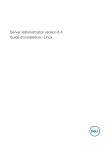
Lien public mis à jour
Le lien public vers votre chat a été mis à jour.